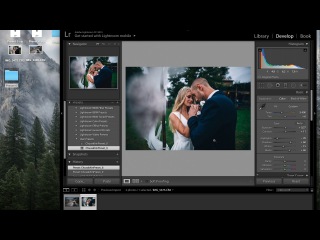Как загрузить пресеты в лайтрум на компьютер в формате xml
Приветствую, дорогой друг. Сейчас расскажу как загрузить пресеты в лайтрум. Будем мы это делать на компьютере, в формате xml. Это тот формат, в котором обычно сохраняются пресеты.
Урок не будет слишком большой, потому что эта процедура занимает буквально считанные секунды, приступим.
Открываем программу
Для начала нам нужно открыть программу в той вкладке, где мы редактируем фотографии. Эта вкладка называется «Коррекция». Я пользуюсь русским лайтрумом, поэтому названия все на русском.
Значит первое — вкладка Коррекция (стрелка 1), и второе, что нам нужно — это область пресеты пользователя (стрелка 2)
Делаем дело
Как видите, у меня уже есть пресеты, поэтому раздел «Пресеты пользователя» может раскрываться и скрываться. Если у вас ничего еще нет в этом разделе, то у вас он не будет раскрываться.
Для того, чтобы добавить нужный пресет, вам нужно нажать правой кнопкой мышки на называние «Пресеты пользователя» и дальше выбрать «Импорт»
После этого вам будет нужно только выбрать папку на компьютере, где у вас заготовлены пресеты, которые вы хотите вставить. Когда пресет будет уже в программе, то вы сможете его видеть в этом разделе, как у меня
Когда пресет будет уже в программе, то вы сможете его видеть в этом разделе, как у меня
Вот именно в этом месте все ваши пресеты будут отражаться. И если вы захотите применить этот пресет к фотографии, просто кликните по нему, и фотка будет с этим пресетом.
Все сделано
Вот такой нехитрый способ, с помощью которого вы можете добавить пресеты к себе в программу. Я тоже всегда пользуюсь своими пресетами для обработки свадебных фото и обычных.
Это очень удобно и экономит массу времени. Теперь и вы тоже сможете пользоваться пресетами, и творить свои шедевры. Удачи в съемке и обработке. А у меня есть еще несколько уроков по лайтруму вот тут, если интересно!
Пишите в комментарии как вам этот способ, понравился или нет, может быть вы знаете еще другие способы?
До новых встреч, Иван.
Как загрузить пресет в лайтрум 5. Установка пользовательских пресетов в Adobe Lightroom. Что такое пресеты и где они хранятся.
Фотография — это достаточно дорогое увлечение, и хотелось бы, чтобы оно окупалось хотя бы частично. Начните зарабатывать, отправляя свои работы на , предварительно вам нужно будет зарегистрироваться хотя бы на нескольких из них (Например: Dreamstime , ).
Начните зарабатывать, отправляя свои работы на , предварительно вам нужно будет зарегистрироваться хотя бы на нескольких из них (Например: Dreamstime , ).
Adobe Lightroom позволяет ускорить работу по обработке фотографий, для этого в нем нужно использовать очень удобные инструменты — пресеты, и не стоит забывать о богатом наборе .
Сегодня я отвечу на популярный вопрос: «».
Начнем с определения.
Presets – в переводе с английского «предустановка» или «заранее устанавливать, задавать».
Пресеты в lightroom хранятся в виде файлов с расширением «lrtemplate», именно в нем сохраняются определенные параметры изображений (яркость, контраст, баланс белого, метаданные и другие).
Их можно установить сразу, выполнив следующие действия. Для получения дополнительной информации вы можете проверить страницу управления ресурсами. В этом примере мы будем использовать пример. Это изменит редактор, чтобы отобразить прокручиваемый экран миниатюр, большинство из них будет черным на белом фоне. Скажем, что есть изображение вечнозеленого дерева, которое мы, безусловно, будем представлять собой Регулярная функция в некоторых наших картинах, и мы хотим иметь для этого специальную кисть.
Скажем, что есть изображение вечнозеленого дерева, которое мы, безусловно, будем представлять собой Регулярная функция в некоторых наших картинах, и мы хотим иметь для этого специальную кисть.
- Обязательно прочтите лицензию, если она есть!
- Извлеките.
- В нижней части окна находятся две иконки.
- Применить настройки отдельно к каждому изображению
- Сохранить настройки в presets lightroom и применять их когда угодно к любому количеству выбранных изображений.
Предлагаю вам два способа решения вопроса «как установить пресеты в лайтрум », но сначала хочу предупредить вас о том, что, если вы решили установить пресеты lightroom, созданные другими фотографами, то результат вас не всегда устроит – на одном снимке он будет хорошим, а на другом просто ужасным. В каждом случае нужно подбирать что-то свое (для закатов один пресет, для натюрморта – другой, плюс доводка до ума на каждой фотографии).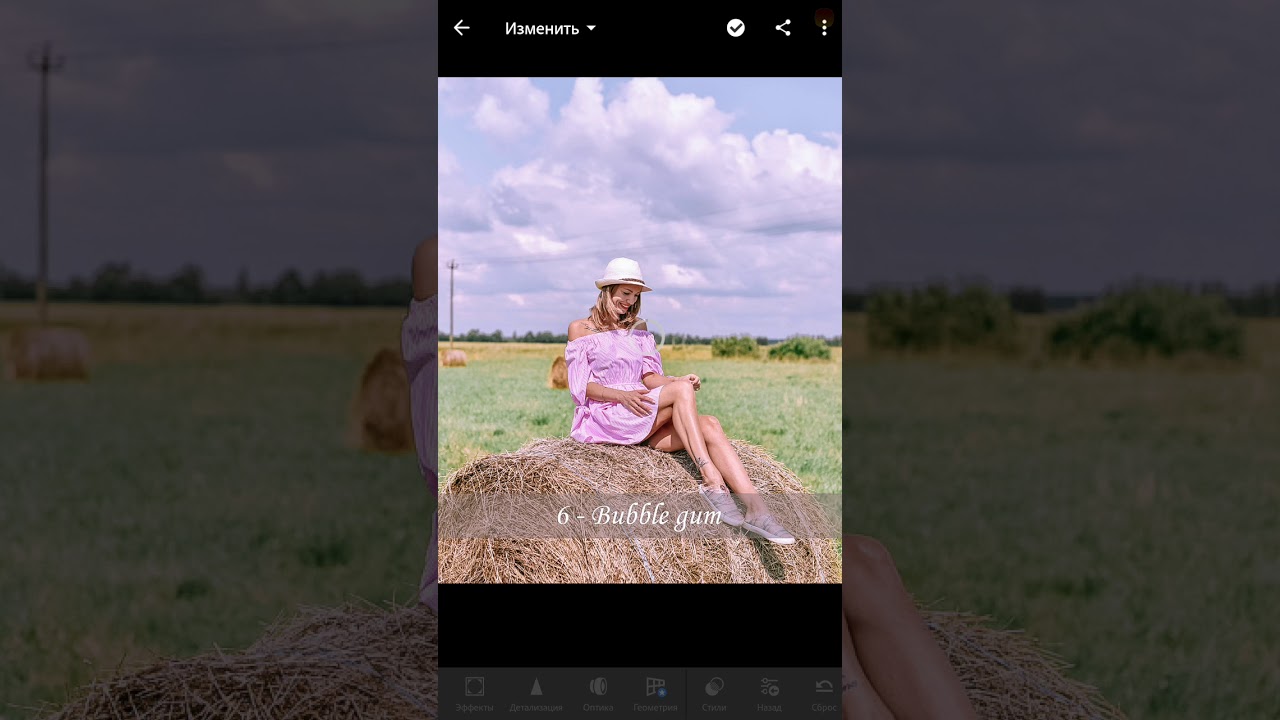
Различные наборы presets lightroom можно скачать в интернете (проблем с поиском возникнуть не должно). Они обычно скомпонованы в архив, и перед установкой их нужно разархивировать. Большая часть пресетов в лайтрум абсолютно бесплатна.
Это может означать, что вам нужно настроить размер кисти. Альтернативный метод, который требует немного больше работы, но дает вам больший контроль над результатом, заключается в следующем. Найдите миниатюру предварительного просмотра кисти. Вы готовы добавить следующую текстуру! Здесь нужно только промыть, полоскать и повторить для каждой текстуры, где вы хотите создать выделенную предварительную настройку кисти.
Слева вы можете заполнить метаданные, значок и место, где должен быть сохранен пакет. Имя связки будет использоваться для его пометки, а остальное будет использоваться в описании. Выберите тип ресурса в раскрывающемся списке вверху справа, а затем выберите ресурсы, которые вы хотите использовать в списке. Нажмите кнопку, указывающую вправо, чтобы поместить их в выбранный список.
Как установить пресеты в лайтрум. Способ 1.
Перед тем как начать редактирование фотографий, их нужно импортировать.
Далее переходим в модуль «Разработка» (Develop)
На левой панели вы увидите меню «Presets»
Нас интересуют пользовательские пресеты «User Presets».
Чтобы не путаться в огромном количестве пресетов в lightroom — лучше раскладывать их по папкам. Чтобы создать новую папку, выберите «New Folder» (чтобы вызвать меню, нужно кликнуть правой кнопкой мыши в меню «User Presets»).
Теперь пакет установлен, и его содержимое было помечено именем пакета. Вы можете деактивировать пакет, выбирая его из «активного» списка и нажимая «правую стрелку» в «неактивный» список. Повторная установка пакетов может быть выполнена аналогичным образом, выбирая их из неактивного списка и нажимая «стрелку влево», чтобы переместить его в активный список.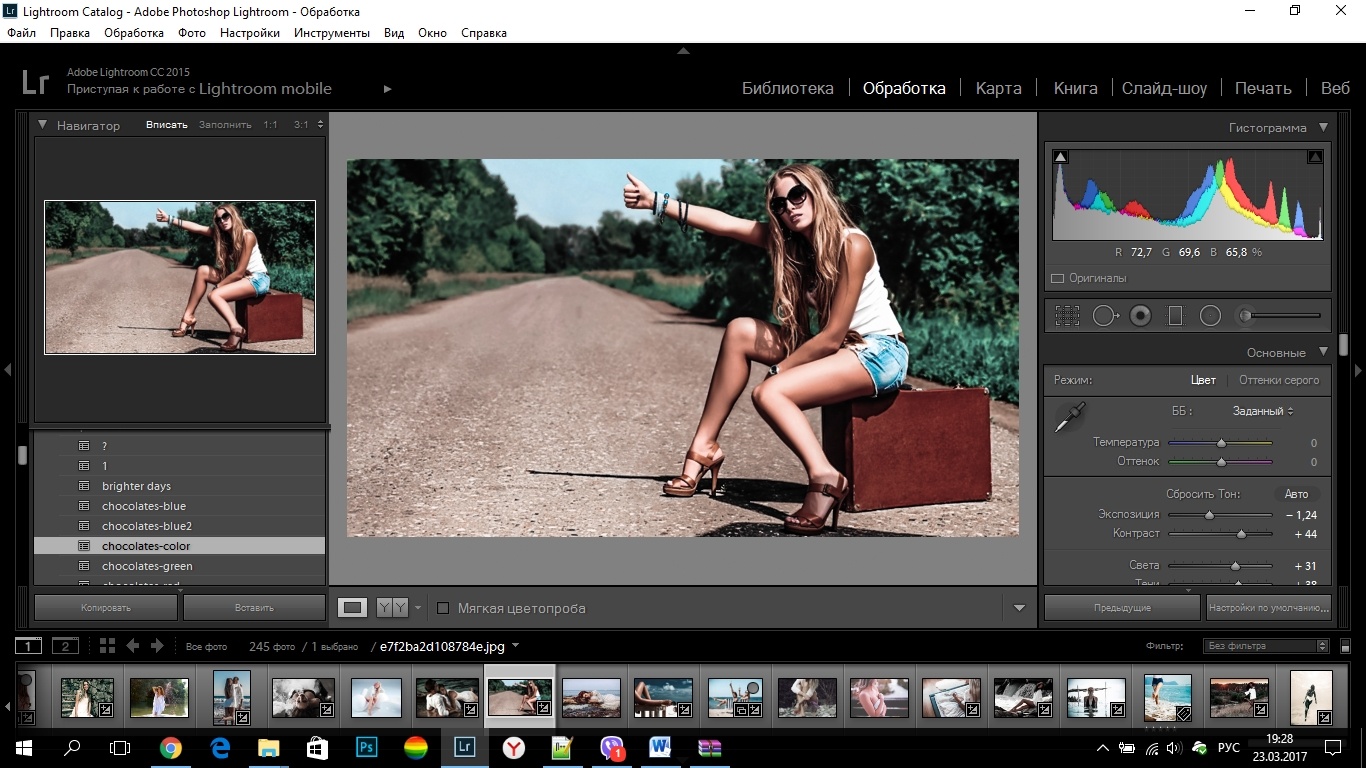
Создание многоразовой текстурной кисти
Это всего лишь способ подражать этой возможности и дать художнику доступ к большему количеству опций для определенных видов работы. Выберите любую текстуру из параметров на предопределенной вкладке и вернитесь к холсту, чтобы начать рисовать. Создайте кисть текстуры, следуя приведенным выше инструкциям. . Когда вы будете готовы заменить другую текстуру, повторите шаг 2.
Далее кликайте по опции «Import», после чего откроется диалоговое окно, в котором вам нужно указать месторасположение ваших пресетов; для того чтобы импортировать сразу несколько — можно зажать клавишу «Shift» или «Ctrl» на клавиатуре и выделить интересующие вас файлы, после чего нажать «Import», тем самым вы добавите пресеты в лайтрум.
Поздравляем с вашим новым набором настроек! Теперь покажем вам, как установить новый пакет предустановок. Выполните процедуру, соответствующую вашей операционной системе. Вот видео о том, как установить световые пресеты.
Это файлы, которые вы хотите установить. Извлеките загруженный файл. Вставьте файлы предустановок, которые вы хотите установить. Таким образом, данные не будут перемешаны, если вы установите несколько предустановленных пакетов. Давайте рассмотрим некоторые из наиболее распространенных проблем, возникающих при установке пресетов.
Этот способ удобен, если вам нужно добавить несколько presets в lightroom.
Если же вы хотите сразу и много (как говорится «оптом дешевле»), то лучше воспользоваться другим способом.
Как установить пресеты в лайтрум . Способ 2.
Идея заключается в том, чтобы скопировать «presets lightroom» в «специальное место» на диске. Открываем следующее меню:
Edit -> Preferences (или воспользуйтесь горячими клавишами «Ctrl + ,»)
Зашифрованные файлы. Иногда вы не можете использовать свои пресеты, потому что они могут быть зашифрованы, поэтому вы не можете получить к ним доступ.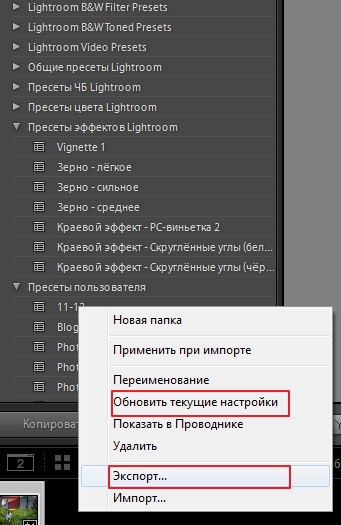 Перейдите в раздел Дополнительно и снимите флажок с последнего окна об шифровании содержимого для защиты данных. Теперь вы сможете использовать свои пресеты.
Перейдите в раздел Дополнительно и снимите флажок с последнего окна об шифровании содержимого для защиты данных. Теперь вы сможете использовать свои пресеты.
Обязательно создайте резервную копию своей предустановленной библиотеки!
Не видя панель «Предустановка»: перейдите в «Настройки» в меню «Правка», а на вкладке «Предустановки» снимите флажок «Сохранить пресеты с этим каталогом». Как вы все знаете, вирусы никогда не просят приглашения, и часто они беспокоят нас в самое неудобное время.
Как установить пресеты для lightroom
Выберите подменю «Presets».
Нас интересует следующий пункт: «Store presets with catalog» (Хранить пресеты вместе с каталогом). Отмечая галочкой этот пункт, мы говорим лайтруму сохранить пресеты в папке на жестком диске вместе с файлами каталога. Это удобно, так как все находится в одном месте, а не раскидано где попало в дебрях файловой системы.

Так как я хочу установить пресеты обработки или develop (именно их в большинстве случаев и нужно устанавливать), то я иду в папку «Lightroom\Develop Presets\User Presets», именно туда мы и копируем файлы presets lightroom.
Наслаждайтесь своим продуктом и продолжайте редактирование! Если вы придумали особенно хороший взгляд на одну фотографию, просто сохраните ее как пресет, и все текущие настройки будут запомнены для будущего использования. Он предназначен для того, чтобы вы быстро применяли одни и те же настройки к кучу изображений один за другим, но мы собираемся взломать его для наших собственных целей.
Вы видите, где мы здесь?
Виртуальные копии — это копии, которые не занимают лишнего места на диске. Таким образом, выберите изображение с различными цветами и фигурами, чтобы вы могли легко увидеть эффекты различных фильтров и создать кучу виртуальных копий. Самый быстрый способ сделать это — создать новую коллекцию, добавить к ней фотографию, а затем нажать несколько раз, чтобы сделать виртуальные копии прямо внутри новой коллекции.
Как установить пресеты для lightroom
После этого перезагружаем лайтрум, и в модуле «Разработка» видим, что все установилось так, как мы и хотели.
Как установить пресеты для lightroom
Затем мы можем начать добавлять пресеты. Вы можете сделать столько, сколько хотите, но это может запутать, если они визуально похожи. Вы можете использовать реальные, отдельные копии каждой фотографии и изменять фактические имена файлов, но это занимает дополнительное пространство. Однако это может стоить, так как синхронизированные файлы крошечные.
Что такое пресеты и где они хранятся
Подождите секунду, чтобы новая коллекция синхронизировалась, затем выберите свой пресет. Чтобы использовать его, откройте изображение, как будто его можно просмотреть или отредактировать. Это устанавливает его как ваше «Предыдущее» изображение для следующего шага.
Затем перейдите к фотографии, к которой вы хотите применить свой пресет. Важно, чтобы вы не открывали никаких других фотографий на этом пути, иначе они станут новым «предыдущим» изображением. Когда вы его найдете, откройте его, подождите секунду, чтобы загрузить полную версию, а затем нажмите третий из четырех значков в нижней части экрана редактирования.
Когда вы его найдете, откройте его, подождите секунду, чтобы загрузить полную версию, а затем нажмите третий из четырех значков в нижней части экрана редактирования.
Лайтрум очень удобно использовать для каталогизации фотографий, для этого нужно при (или после него) к фотографиям добавлять , зато потом поиск нужных картинок займет считанные секунды, очень удобно реализованы инструменты кадрирования фотографий (можно менять рамки кадрирования в соответствии с » или « » и другие советы по в фотографии.
Нажмите кнопку с надписью «Предыдущая», а затем выберите «Все с предыдущей фотографии».
Вы увидите миниатюрный превью результата прямо там, и когда вы его примените, применяется весь пресет. Он даже работает с сумасшедшими пресетами.
Эти настройки теперь могут также применяться к другому изображению. Поскольку пресеты могут использоваться для выбора предустановок, включенных в пресеты, есть пресеты, которые изменяют только основные настройки, а также те, которые влияют на локальные настройки, такие как фильтры градиента, радиальные фильтры или корректирующие кисти.
Зарегистрируйся на онлайн курс «Adobe Lightroom — это просто, как 1,2,3 »
Добейся личного и профессионального успеха вместе с тренингом «Трамплин к успеху »
Отдохните — посмотрите интересное покадровое видео
Что такое световые пресеты и что им нужно?
С помощью пресетов вы можете быстро создавать фотографии определенным образом. Для этого сначала нужно выбрать фотографию, а затем нажать на одну из предустановленных пресетов, хранящихся в модуле разработки в разделе «Настройки». После выбора все значения, сохраненные в предустановке для контроллеров и функций в модуле разработки, затем устанавливаются в соответствии с заданными настройками.
Преимущество этого подхода в том, что вам не нужно разрабатывать фотографию с нуля, но очень быстро получить развитую фотографию в определенном стиле. Поскольку пресеты созданы для очень конкретных фотографий, очень часто приходится делать несколько незначительных поправок, но это быстрее, чем полная разработка изображения.
Пресет в Lightroom — это сохраненный набор настроек. Они используются для ускорения процесса обработки фотографий.
Стоит упомянуть, что пресеты можно создать и для других действий, не связанных с обработкой. Например, для прописывания копирайта в ваши фотографии.
Пресеты можно сделать самому или скачать с множества сайтов. Об этом мы расскажем в другой статье.
Многие фотографы не хотят тратить свое время на обработку изображений, но фотографируют. Однако без обработки изображений это вряд ли возможно сегодня. Они ленивы, не имеют хороших цветов и не заточены. Световые пресеты также помогают здесь, разработка может быть выполнена быстро, есть больше времени для съемки.
Таким образом, вы можете пройти через отдельные функции после применения предустановки и посмотреть, что сделал «дизайнер» пресета. Предустановки могут быть созданы самостоятельно или загружены из школы-интерната. Качество очень отличается, здесь помогает просто попробовать. Цены варьируются от нескольких евро до сотен евро. Предписанные пресеты часто предлагаются в хорошо укомплектованных наборах, что упрощает их использование. Кроме того, иногда есть пресеты, которые достигают стиля или способа редактирования, которые вы не можете получить сами или только с большими усилиями.
Цены варьируются от нескольких евро до сотен евро. Предписанные пресеты часто предлагаются в хорошо укомплектованных наборах, что упрощает их использование. Кроме того, иногда есть пресеты, которые достигают стиля или способа редактирования, которые вы не можете получить сами или только с большими усилиями.
Как установить пресеты в лайтрум
Способов существует несколько:
1. Перетащить файл пресета в программу.
Самый простой способ — перетащить один или несколько файлов с пресетами прямо на рабочее окно лайтрума. После этого их сразу можно использовать.
2. Импорт
Кликните правой кнопкой мыши в окне Presets модуля Develop и выберите Import. Выберите файл пресета, и он добавится.
Создание световых предустановок
В таких случаях может быть полезно вложить деньги в предварительно установленную библиотеку. Преимущество здесь в том, что эти пресеты точно соответствуют индивидуальному стилю и вкусу, и развитие картин можно ускорить.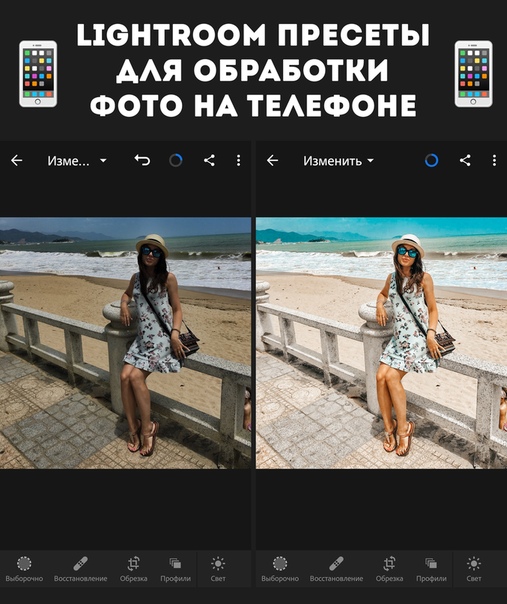 Создание происходит в несколько этапов. Самый простой способ — создать существующее изображение, а затем определить, какие этапы обработки должны быть сохранены в собственном пресете.
Создание происходит в несколько этапов. Самый простой способ — создать существующее изображение, а затем определить, какие этапы обработки должны быть сохранены в собственном пресете.
Разработайте образ и сохраните пресет
На первом этапе вы открываете изображение в модуле разработки и разрабатываете его в стиле, который вы хотите получить позже с помощью пресета. Как только вы хотите сохранить пресет, щелкните по плюсу в правой части окна настроек в модуле разработки. Затем вы должны решить, какие параметры настройки должны быть включены в пресет.
3. Работа с папками
Это самый удобный, но долгий способ организовать свои пресеты.
В меню Edit (Win) или Lightroom (Mac) выберите Preferences.
Зайдите во вкладку Presets и нажмите кнопку Show Lightroom Presets Folder… .
Параметры для создания предустановки
Рисунок 2: Сохранить пресет, нажав на плюс для пресетов. Нажимая на боксы, вы можете указать, какие функции должны быть переданы в пресет. «Автоматическая коррекция уровней» Эта функция применяет автоматическую тональную коррекцию для каждого изображения, обработанного пресет. Когда эта функция активирована, уже невозможно установить тональные значения в «Базовое тональное значение». «Баланс белого» Предустановленное значение для баланса белого включено в предустановку. Как и все заданные значения, тональные значения сохраняются абсолютно и не относительны. Итак, если у вас уже есть фотография, Например, тональные значения были разработаны, а затем пресет установлен на изображение, уже настроенные настройки тонального значения теряются и заменяются значениями пресета.
«Автоматическая коррекция уровней» Эта функция применяет автоматическую тональную коррекцию для каждого изображения, обработанного пресет. Когда эта функция активирована, уже невозможно установить тональные значения в «Базовое тональное значение». «Баланс белого» Предустановленное значение для баланса белого включено в предустановку. Как и все заданные значения, тональные значения сохраняются абсолютно и не относительны. Итак, если у вас уже есть фотография, Например, тональные значения были разработаны, а затем пресет установлен на изображение, уже настроенные настройки тонального значения теряются и заменяются значениями пресета.
- После активации функции «Обработка» и «Черно-белое» больше недоступны.
- Это влияет как на температуру, так и на оттенок «Основное тоновное значение».
- Здесь можно активировать отдельные функции, доступные в тональном диапазоне.
Откроется папка с пресетами. Выберите Develop Presets, внутри вы найдете папку User Presets, в которой находятся добавленные вами пресеты.
Выберите Develop Presets, внутри вы найдете папку User Presets, в которой находятся добавленные вами пресеты.
В эту папку вы можете добавлять новые пресеты, а также сортировать их по папкам. Чтобы лайтрум увидел новые пресеты и папки, его нужно перезапустить.
Как удалить пресет из Lightroom
Здесь опять же 2 варианта.
- Кликнуть правой кнопкой мыши на неугодном пресете и выбрать Delete. Если случайно удалили не тот пресет — жмите Ctrl+Z (Win) или Cmd+Z (Mac), и действие отменится.
- Зайти в папки и удалить всё через файловую систему.
Вставить пресет в лайтрум. Как установить пресет в Lightroom
В программе «Лайтрум» можно не только редактировать фотографии, но и создавать уникальные изображения при помощи плагинов. Большое количество снимков лучше обрабатывать пресетами. Плагины создают многие известные компании, выпускающие фотооборудование. В статье даны советы о том, как установить пресеты в «Лайтрум». Начинающий пользователь может приобрести плагины на официальном сайте производителя.
Как создать пресет в программе «Лайтрум»
Для начала необходимо зайти в папку presets, кликнуть по иконке со знаком «+», создать папку и присвоить ей какое-нибудь название. Кликните по кнопке create. в котором требуется выставить настройки.
Как добавить пресеты в «Лайтрум»
Плагины нужно скачивать из проверенных источников. Если найти пресеты на официальных сайтах не удается, то нужно искать их в сети по фразе Lightroom presets. Система предложит множество платных и бесплатных комплексов настроек.
Далее нужно решить задачу, как установить пресеты в «Лайтрум». После загрузки плагинов на компьютер необходимо распаковать архив. В программу добавляются только пресеты с расширением.intemplate — приложение не распознает вспомогательные файлы.
Как установить пресеты в «Лайтрум»? Пользователю нужно скопировать плагины посредством комбинации кнопок Ctrl + C. Все пресеты следует отправить в папку modules. Для того чтобы плагины появились в программе, нужно перезагрузить приложение.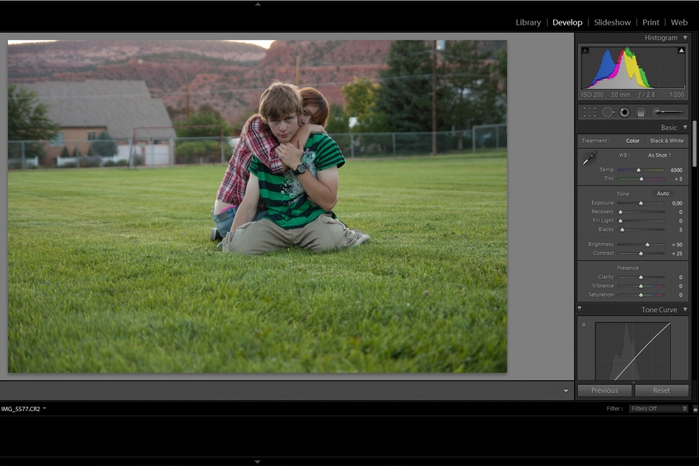
Как загрузить пресеты в «Лайтрум»
После установки комплекса настроек нужно перейти в рабочую зону develop. Как добавить пресеты в «Лайтрум»? Для этого следует найти папку presets и кликнуть по ней правой кнопкой компьютерной мыши. В открывшемся контекстном меню выберите строку import.
Откроется файл с установленными или созданными плагинами. После этого можно применить пресеты для обработки снимков.
Как использовать плагины
Этот инструмент значительно облегчает работу с фотографиями. Пресеты можно применить как к отдельному снимку, так и к целому пакету изображений. Чтобы воспользоваться плагинами, необходимо зайти в рабочую область develop.
В перечне опций, находящемся слева, требуется выбрать строку presets, отметить в списке пресетов необходимый плагин и кликнуть по нему. Изменения моментально отобразятся на снимке.
Как сохранить плагин в программе
Пользователь может создавать авторские пресеты. При нажатии на кнопку create плагины автоматически сохраняются в приложении. Настройки остаются в папке с другими пресетами, которые были загружены или установлены ранее. При добавлении плагина через интерфейс приложения или в папку рекомендуется следить за тем, чтобы файл имел правильное расширение и не был поврежден. В противном случае программа не сможет распознать и открыть его.
Настройки остаются в папке с другими пресетами, которые были загружены или установлены ранее. При добавлении плагина через интерфейс приложения или в папку рекомендуется следить за тем, чтобы файл имел правильное расширение и не был поврежден. В противном случае программа не сможет распознать и открыть его.
Как сохранить плагин на компьютере
При создании нового пресета или при добавлении его через интерфейс при помощи кнопки import все файлы с настройками попадают в папку с дополнениями на ПК. Там же хранятся и другие плагины программы.
Как удалить комплекс настроек
При работе с десятками изображений фотографы создают большое количество пресетов. Спустя некоторое время появляются новые плагины или меняется авторский стиль обработки снимков. В подобных случаях рекомендуется удалять ненужные пресеты.
Существует 2 способа удаления комплекса настроек. Для выполнения процедуры пользователю следует перейти на вкладку develop. На панели плагинов необходимо кликнуть правой кнопкой компьютерной мыши по лишнему пресету и выбрать в контекстном меню строку delete. Удалить комплекс настроек также можно непосредственно из папки с дополнениями Adobe Lightroom.
Удалить комплекс настроек также можно непосредственно из папки с дополнениями Adobe Lightroom.
Где сохраняются плагины программы
Все пресеты приложения хранятся в папке с дополнениями. Найти их в documents and settings можно с помощью проводника.
Если возникли проблемы с определением местонахождения плагинов, то пользователю следует зайти в программу и открыть раздел edit. После этого требуется выбрать пункт catalog settings. Появится новое окно, в котором будет указан путь к папке с дополнениями. Для перехода к пресетам необходимо кликнуть по кнопке show.
Как перенести плагины «Лайтрума» на другой ПК
При обновлении ОС персонального компьютера и замене жесткого диска следует сохранить все настройки приложения на другом устройстве или съемном носителе. Как установить пресеты в «Лайтрум» на ПК повторно? Для того чтобы начать работу в стандартном режиме, необходимо перенести на новое устройство не только все изображения и каталог программы, но и комплексы настроек.
Установка пресетов в «Лайтрум» осуществляется при автоматическом обновлении встроенных плагинов. Для того чтобы перенести сохраненные авторские комплексы настроек, необходимо скопировать их из папки с дополнениями на съемный носитель. Затем нужно скинуть файлы в папку «Лайтрум» на новом компьютере. После обычного обновления системы плагины переносятся туда, где они хранились раньше.
Иногда при обработке фотографий требуется использовать так называемые пресеты. Особенно если речь идёт о большом количестве фотографий. Поэтому, разберём вопросы установки и настройки пресетов в Lightroom.
Пресет – набор определённых команд, применяющийся по требованию пользователя. Сравнить его можно (весьма условно) с шаблоном. Хотя, значение слова – это комбинация английских слов pre (предварительная) и set (настройка). Суть preset: сочетание эффектов и настроек изображения, которые выставляются автоматически.
Установка
Установка пресетов в Лайтрум осуществляется двумя способами. Оба довольно простые, но лучше прибегнуть к упрощённому:
Оба довольно простые, но лучше прибегнуть к упрощённому:
Теперь выбранные наборы настроек всегда будут доступны в программе, пока пользователь самостоятельно их не удалит. При этом хранятся они в том месте, которое было выбрано.
Создание
Это может показаться сложным процессом, но на самом деле потребуется только произвести ряд действий по редактированию отдельной фотографии. Удобно создавать новые preset’ы при больших объёмах обработки. Создать пресет в Ligtroom можно так:
Подобный шаг пригодится при редактировании большого числа фотографий. Либо если в планах дальнейшая работа при аналогичных параметрах.
Хранение пресетов вместе с программой
Вторым способом работы с предварительными комбинациями установок является их хранение в папке с программой . В таком случае не потребуется вручную выбирать их через импорт. Чтобы задать такое хранение необходимо изменить настройки Lightroom:
Теперь все предварительные настройки изображения будут хранится вместе с папкой программы. Это позволит вызывать их из программы немного быстрее и защитит от случайного удаления.
Это позволит вызывать их из программы немного быстрее и защитит от случайного удаления.
Удаляем ненужные Presets
Когда необходимость в чём-то отпадает – его можно удалить. Пресеты не являются исключением. Удалять их можно по отдельности или группами. При раздельном удалении достаточно выбрать Preset в соответствующем окне и выделив правой кнопкой мыши нажать «Delete ».
Для удаление более чем одной штуки за раз, потребуется повторить действия 1 и 2 из предыдущего пункта. Вместо отметки опции нужно нажать «Show Lightroom Presets Folder », что позволит узнать, где находятся пресеты. В открывшемся окне «Проводника» можно удалять элементы как удобно. Чтобы удаления вступили в силу потребуется перезапуск Lightroom.
В этом уроке я расскажу об еще одном способе использования пресетов для Lightroom в ACR.
К примеру, вы скачали пресеты для Lightroom, но хочется использовать их также и в конвертере Adobe Camera Raw . Как быть?
Как быть?
1. Сначала применяем выбранные пресеты к фотографиям. То есть, если набор содержит 10 пресетов, то нужно выбрать десять фотографий и применить к ним пресеты. Мы рассмотрим процесс на примере двух фотографий.
Я применил к этим фотографиям пресеты для тонирования.
2. Затем я выбираю фотографии с примененными пресетами в модуле Library .
3. Затем иду в меню Metadata и выбираю команду Save Metadata to Files . Либо можно нажать комбинацию клавиш CTRL+ S (при этом должна использоваться английская раскладка клавиатуры).
Lightroom при этом выдаст следующий запрос
Нажимаем Continue
4. Теперь в папке с фотографиями должны появиться файлы метаданных с расширением xmp.
5. Теперь открываем Bridge , выбираем фотографии, к которым хотим применить пресеты
6. С помощью комбинации клавиш CTRL+ R открываем данные фотографии в Camera Raw
7. В выпадающем меню, которое находится справа от заголовка панели (показано красной стрелкой), выбираем пункт Загрузить настройки (Load Settings) .
В выпадающем меню, которое находится справа от заголовка панели (показано красной стрелкой), выбираем пункт Загрузить настройки (Load Settings) .
8. Выбираем нужный xmp-файл из нашей папки с фотографиями. Предварительно, желательно запомнить номера фотографий, метаданные которых вы экспортировали.
9. Настройки обработки сразу применяются к фотографии. При необходимости их можно подправить под конкретное изображение.
Аналогично применяем настройки из другого файла метаданных к другой фотографии.
10. И, наконец, примененные настройки можно сохранить для дальнейшего использования. Для этого необходимо перейти в панель Наборы (Presets) . Далее кликнуть по значку внизу панели (показан стрелкой). Во избежание вопросов сразу напишу, что по умолчанию эта панель пустая, там нет никаких настроек. То, что вы видите на скриншоте ниже — это созданные мной настройки для ускорения обработки.
В появившемся диалоговом окне вводим название для нового пресета Camera Raw (в данном случае я назвал его Тонирование 1 и нажимаем ОК.
Пресет появится в панели Наборы (Presets) .
Теперь этот пресет можно применять и к другим фотографиям, открытым в Camera Raw .
Желаю всем творческих успехов и удачных кадров!
Программный продукт от компании Adobe, известный как Lightroom является профессиональным инструментом для обработки фотографий. Его основное преимущество перед Photoshop — это возможность пакетной обработки снимков. Обработав один снимок можно применить настройки к большому количеству снимков в считанные секунды. Но есть способ ещё ускорить обработку. Это использование пресетов. Конечно, каждый пресет придётся доводить под каждый конкретный снимок, но мгновенное применение целого набора настроек, из которых придётся откорректировать всего пару — это существенная экономия времени.
Пресет — это набор настроек, записанный в специальный файл. Их можно создавать самостоятельно или загружать наборы, сделанные другими людьми. Так вы можете быстро получать определённые эффекты. Добавление сторонних пресетов у некоторых людей вызывает затруднение, поэтому сейчас мы разберёмся как это делать.
Добавление сторонних пресетов у некоторых людей вызывает затруднение, поэтому сейчас мы разберёмся как это делать.
Пресеты хранятся в файлах, которые имеют расширение «lrtemplate». Иногда определённая оптика создаёт одно и то же искажение, например, виньетирование. Достаточно один раз его исправить и сохранить пресет с настройками. Затем, когда вы снова будите фотографировать на этот объектив, вы будите знать, что сможете справиться с виньетированием всего в пару кликов.
Если вы хотите использовать пресеты других фотографов, то вы должны понимать, что они делались к определённым снимкам, поэтому не все ваши фотографии будут выглядеть волшебно. Иногда пресет только испортит снимок, но это не страшно, так как Lightroom выполняет не разрушающее редактирование и всегда можно будет вернуться назад.
В интернете можно найти множество наборов пресетов. Чаще всего они распространяются в архивах. Для установки в программу их следует извлечь из архива.
Первый способ установки пресетов в Лайтрум
Чтобы начать работать с пресетами нужно находиться в модуле «Разработка» (Develop). На панеле слева есть группа меню «Presets». В ней можно найти наборы, объединённые по тематике. Находим Пользовательские пресеты «User Presets».
На панеле слева есть группа меню «Presets». В ней можно найти наборы, объединённые по тематике. Находим Пользовательские пресеты «User Presets».
Со временем у вас может скопиться большое количество пресетов, поэтому, лучше сразу их систематизировать, раскладывая в папки. Для создания новой папки выбираем из контекстного меню пункт «New Folder». Теперь выбираем «Import». Перед вами откроется окно. В нём нужно указать то место, где хранятся новые пресеты. Выбрав нужные пресеты нажимаем «Import».
Этот способ позволяет добавить один или несколько пресетов. Также есть другой способ, который позволяет импортировать большое количество файлов с предустановками настроек.
Второй способ установки пресетов в Lightroom
Здесь мы будем работать напрямую с местом хранения пресетов на диске. Мы можем переместить родные пресеты в другое место и добавлять туда свои.
Отправляемся в меню Edit — Preferences. Также можно нажать сочетание клавиш «Ctrl +,»
Там можно найти пункт: Хранить пресеты вместе с каталогом «Store presets with catalog». Если мы отметим данный пункт галочкой, то Lightroom будет хранить все пресеты на диске вместе с каталогом. Это достаточно удобно, так как вы будите знать место хранения всех данных программы и вам не придётся путешествовать по бесчисленным папкам жёсткого диска в поисках нужных файлов.
Если мы отметим данный пункт галочкой, то Lightroom будет хранить все пресеты на диске вместе с каталогом. Это достаточно удобно, так как вы будите знать место хранения всех данных программы и вам не придётся путешествовать по бесчисленным папкам жёсткого диска в поисках нужных файлов.
Теперь нажимаем кнопку Показать папку с пресетами «Show Lightroom Presets Folder…» Программа откроет папку, где располагаются пресеты.
Мы увидим папку Develop Presets. В ней хранятся наборы настроек для модуля обработки Develop. В ней находим User Presets. Сюда уже можно вручную копировать новые пресеты.
Как включить пресеты в лайтрум. Как установить и сохранить пресеты Lightroom
Кто еще не читал, то советую ознакомиться с ней. В этой статье мы рассмотрим такую тему «Пресеты», прочитав ее, вы узнаете, что такое пресет и для чего он нужен.
Пресеты Lightroom
Пресет можно охарактеризовать, как набор определенных действий связанных с обработкой, активировав который, можно значительно преобразовать фотографии.
Более простым языком, допустим у вас есть фотография и вы еще никакие действия с ней не выполняли, загружаете ее в редактор Lightroom, выбираете пресет который вам нужен, нажимаете на него и ваша фотография преображается.
Например, в пресете заданы такие настройки (Цвет неба более насыщенный, резкий и темный, затемнение по краям, зеленый цвет более насыщенный) Посмотрите на фото ниже, при помощи ползунка можете изменять фотографию. Слева фото без обработки справа с использованным пресетом.
Изначально в Lightroom уже установлены бесплатные пресеты, но они не всегда удовлетворяют потребностям, и хочется чего-то более интересного.
Хочу сразу сказать, что не существует универсальных пресетов. Все зависит от условий съемки фото, экспозиции, света, теней и т.д.
В следующих статьях, я буду разбирать пресеты предназначенные для определенных снимков (детские, животных, зимние и т.д.) Так же сможете скачать пресеты для Lightroom совершенно бесплатно.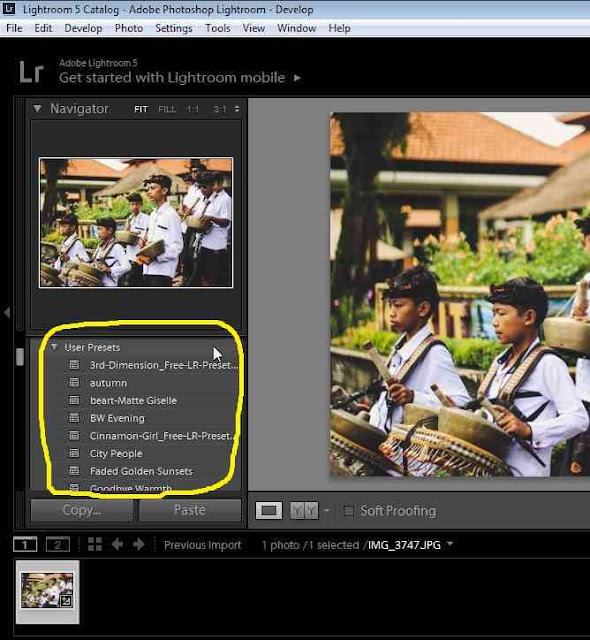
Как установить пресеты
Данная статья ответит на вопрос, как загрузить пресеты. Для начала, необходимо скачать готовые пресеты. После этого откройте программу Adobe Photoshop Lightroom, импортируйте фото и перейдите во вкладку Коррекции .
В левом окошке, в Параметрах пресетов , нажмите правой кнопкой мыши на «Пресеты пользователя «, после чего нажмите Импорт .
В окне выбора файла, найдите скачанный пресет и нажмите Открыть. Теперь в данной папке, файл должен отобразиться. При нажатии на него, фотография изменится, в зависимости от того, какие настройки заложены в нем.
Если после автоматической обработки, вас что-то не устроило, можно подправить фото, выбрав «Кисть коррекции», но об этом в следующих статьях.
Пример использования пресета сайт_101
Как сохранить пресет
Для создания собственного пресета, необходимо во вкладке «Параметры пресетов » нажать +, создать новый пресет.
Появится окошко, в котором нужно задать имя, и произвести необходимые установки, после чего нажмите Создать
.
Созданный пресет появится в списке.
После этого нажмите на него и начинайте обработку фото, когда закончите, снова нажмите на созданный пресет правой кнопкой мыши и выберите «Обновить текущие настройки «. Чтобы сохранить пресет на компьютер, нажмите на него правой кнопкой мыши, выберите Экспорт, и выберите папку куда хотите сохранить.
Если остались вопросы, вы можете написать в комментариях.
Также можете ознакомиться со статьей про , которые можете скачать абсолютно бесплатно.
В программе «Лайтрум» можно не только редактировать фотографии, но и создавать уникальные изображения при помощи плагинов. Большое количество снимков лучше обрабатывать пресетами. Плагины создают многие известные компании, выпускающие фотооборудование. В статье даны советы о том, как установить пресеты в «Лайтрум». Начинающий пользователь может приобрести плагины на официальном сайте производителя.
Как создать пресет в программе «Лайтрум»
Для начала необходимо зайти в папку presets, кликнуть по иконке со знаком «+», создать папку и присвоить ей какое-нибудь название.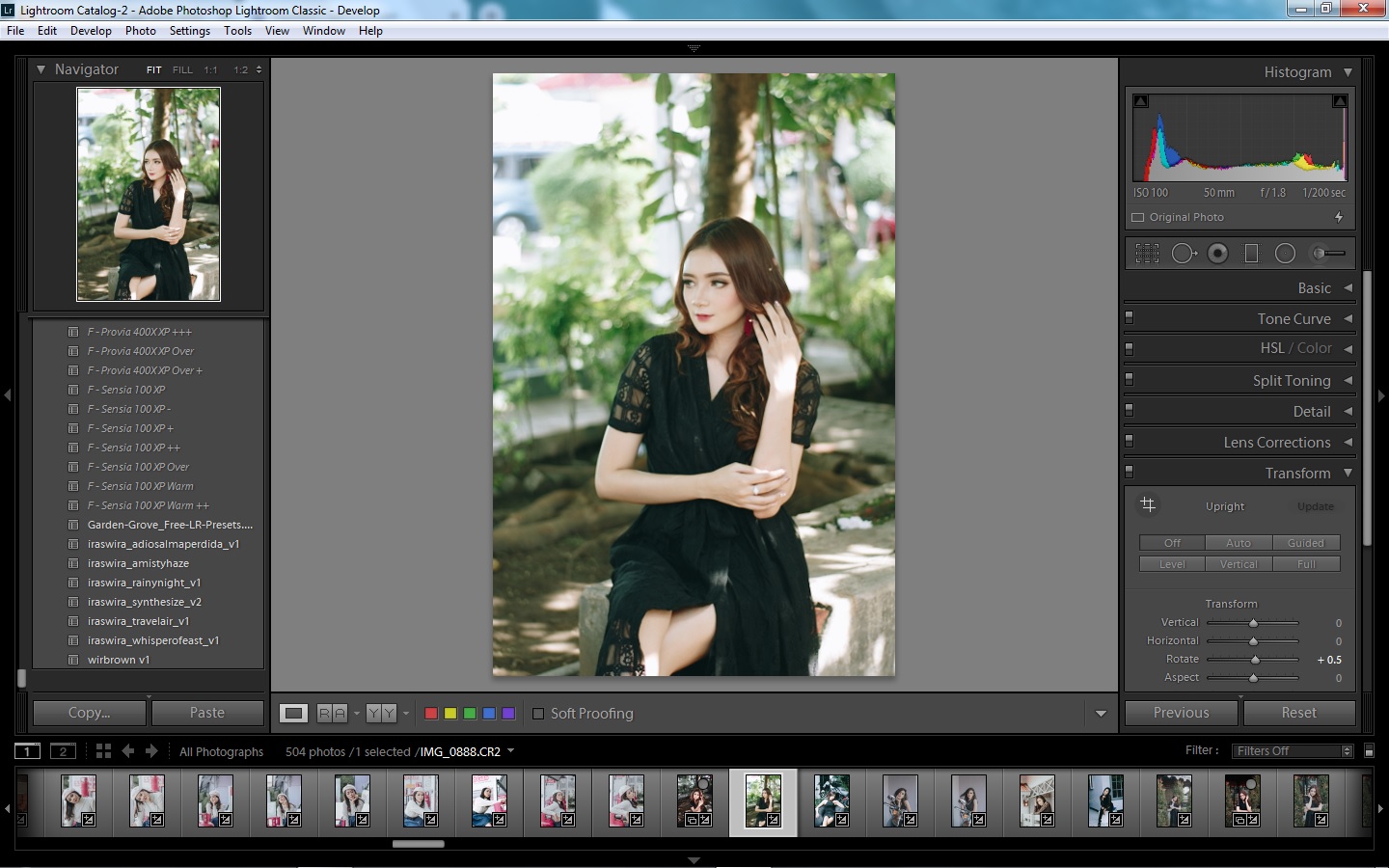 Кликните по кнопке create. в котором требуется выставить настройки.
Кликните по кнопке create. в котором требуется выставить настройки.
Как добавить пресеты в «Лайтрум»
Плагины нужно скачивать из проверенных источников. Если найти пресеты на официальных сайтах не удается, то нужно искать их в сети по фразе Lightroom presets. Система предложит множество платных и бесплатных комплексов настроек.
Далее нужно решить задачу, как установить пресеты в «Лайтрум». После загрузки плагинов на компьютер необходимо распаковать архив. В программу добавляются только пресеты с расширением.intemplate — приложение не распознает вспомогательные файлы.
Как установить пресеты в «Лайтрум»? Пользователю нужно скопировать плагины посредством комбинации кнопок Ctrl + C. Все пресеты следует отправить в папку modules. Для того чтобы плагины появились в программе, нужно перезагрузить приложение.
Как загрузить пресеты в «Лайтрум»
После установки комплекса настроек нужно перейти в рабочую зону develop. Как добавить пресеты в «Лайтрум»? Для этого следует найти папку presets и кликнуть по ней правой кнопкой компьютерной мыши. В открывшемся контекстном меню выберите строку import.
В открывшемся контекстном меню выберите строку import.
Откроется файл с установленными или созданными плагинами. После этого можно применить пресеты для обработки снимков.
Как использовать плагины
Этот инструмент значительно облегчает работу с фотографиями. Пресеты можно применить как к отдельному снимку, так и к целому пакету изображений. Чтобы воспользоваться плагинами, необходимо зайти в рабочую область develop.
В перечне опций, находящемся слева, требуется выбрать строку presets, отметить в списке пресетов необходимый плагин и кликнуть по нему. Изменения моментально отобразятся на снимке.
Как сохранить плагин в программе
Пользователь может создавать авторские пресеты. При нажатии на кнопку create плагины автоматически сохраняются в приложении. Настройки остаются в папке с другими пресетами, которые были загружены или установлены ранее. При добавлении плагина через интерфейс приложения или в папку рекомендуется следить за тем, чтобы файл имел правильное расширение и не был поврежден. В противном случае программа не сможет распознать и открыть его.
В противном случае программа не сможет распознать и открыть его.
Как сохранить плагин на компьютере
При создании нового пресета или при добавлении его через интерфейс при помощи кнопки import все файлы с настройками попадают в папку с дополнениями на ПК. Там же хранятся и другие плагины программы.
Как удалить комплекс настроек
При работе с десятками изображений фотографы создают большое количество пресетов. Спустя некоторое время появляются новые плагины или меняется авторский стиль обработки снимков. В подобных случаях рекомендуется удалять ненужные пресеты.
Существует 2 способа удаления комплекса настроек. Для выполнения процедуры пользователю следует перейти на вкладку develop. На панели плагинов необходимо кликнуть правой кнопкой компьютерной мыши по лишнему пресету и выбрать в контекстном меню строку delete. Удалить комплекс настроек также можно непосредственно из папки с дополнениями Adobe Lightroom.
Где сохраняются плагины программы
Все пресеты приложения хранятся в папке с дополнениями. Найти их в documents and settings можно с помощью проводника.
Найти их в documents and settings можно с помощью проводника.
Если возникли проблемы с определением местонахождения плагинов, то пользователю следует зайти в программу и открыть раздел edit. После этого требуется выбрать пункт catalog settings. Появится новое окно, в котором будет указан путь к папке с дополнениями. Для перехода к пресетам необходимо кликнуть по кнопке show.
Как перенести плагины «Лайтрума» на другой ПК
При обновлении ОС персонального компьютера и замене жесткого диска следует сохранить все настройки приложения на другом устройстве или съемном носителе. Как установить пресеты в «Лайтрум» на ПК повторно? Для того чтобы начать работу в стандартном режиме, необходимо перенести на новое устройство не только все изображения и каталог программы, но и комплексы настроек.
Установка пресетов в «Лайтрум» осуществляется при автоматическом обновлении встроенных плагинов. Для того чтобы перенести сохраненные авторские комплексы настроек, необходимо скопировать их из папки с дополнениями на съемный носитель. Затем нужно скинуть файлы в папку «Лайтрум» на новом компьютере. После обычного обновления системы плагины переносятся туда, где они хранились раньше.
Затем нужно скинуть файлы в папку «Лайтрум» на новом компьютере. После обычного обновления системы плагины переносятся туда, где они хранились раньше.
Если вы хоть чуточку интересуетесь фотографией, то наверняка хотя бы раз в жизни пользовались разнообразными фильтрами. Одни просто делают фото черно-белым, другие — стилизуют под старину, третьи — изменяют оттенки. Все эти, казалось бы, простые операции довольно сильно влияют на настроение, передаваемое снимком. Разумеется, этих фильтров просто огромное количество, но почему бы не создать свой собственный?
И в Adobe Lightroom есть такая возможность. Вот только тут стоит сделать оговорку — в данном случае речь идет о так называемых «Пресетах» или, проще говоря, предустановках. Они позволяют быстро применить одни и те же параметры коррекции (яркость, температура, контраст и т.п.) сразу к нескольким фото, дабы добиться одинаковой по стилю обработки.
Разумеется, в редакторе есть и свой, довольно немаленький набор пресетов, но вы без проблем можете добавить новые.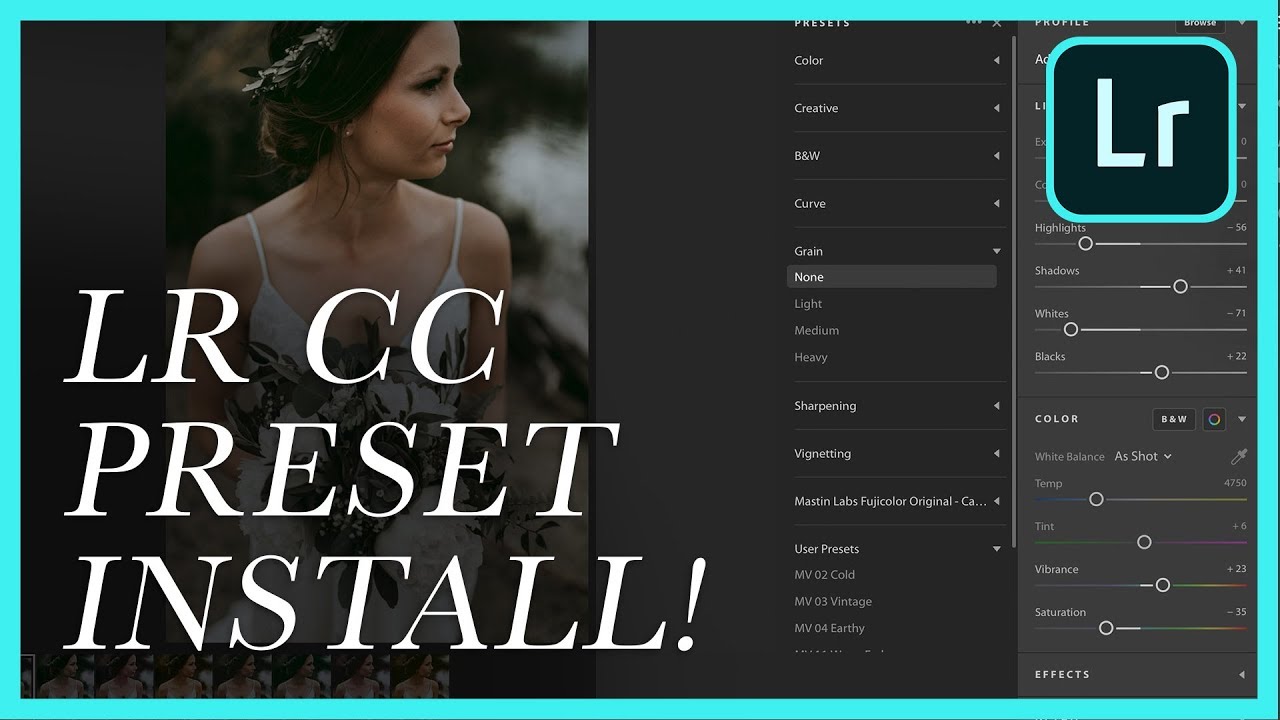 И тут возможны два варианты.
И тут возможны два варианты.
1. Импорт чужого пресета
2. Создание собственного пресета
Мы рассмотрим оба эти варианта. Итак, поехали!
Прежде чем загрузить пресеты в Лайтрум, их необходимо где-то скачать в формате «.lrtemplate». Сделать это можно на огромном количестве сайтов и советовать что-то конкретное тут не стоит, так что перейдем к самому процессу.
1. Для начала, необходимо перейти на вкладку «Коррекции» («Develop»)
2. Откройте боковую панель, раздель «Параметры пресетов» и кликните в любом месте правой кнопкой мыши. Следует выбрать пункт «Импорт»
3. Выберите в нужной папке файл с расширением «.lrtemplate» и нажмите «Импорт»
Создание собственного пресета
1. Прежде чем добавить собственный пресет в список, его необходимо настроить. Делается это просто — обрабатываете образцовый снимок на ваш вкус, пользуясь ползунками корректировки.
2. Нажмите на верхней панели «Коррекции», затем «Новый пресет»
3. Дайте название пресету, назначьте папку и выберите параметры, которые должны быть сохранены. Если все готово, нажмите «Создать»
Дайте название пресету, назначьте папку и выберите параметры, которые должны быть сохранены. Если все готово, нажмите «Создать»
Добавление пресета в папку программы
Есть еще один способ, как установить пресеты в Лайтрум — добавление необходимого файла непосредственно в папку программы. Для этого необходимо открыть в Проводнике папку «C:\Users\…Ваше имя пользователя…\AppData\Roaming\Adobe\Lightroom\Develop Presets» и просто скопировать в нее.lrtemplate-файл.
Результат
Если вы все сделали правильно, новый пресет появится в разделе «Параметры пресетов» в папке «Пресеты пользователя». Применить его можно тут же, просто нажав один раз на название.
Заключение
В этом уроке я расскажу об еще одном способе использования пресетов для Lightroom в ACR.
К примеру, вы скачали пресеты для Lightroom, но хочется использовать их также и в конвертере Adobe Camera Raw . Как быть?
1. Сначала применяем выбранные пресеты к фотографиям.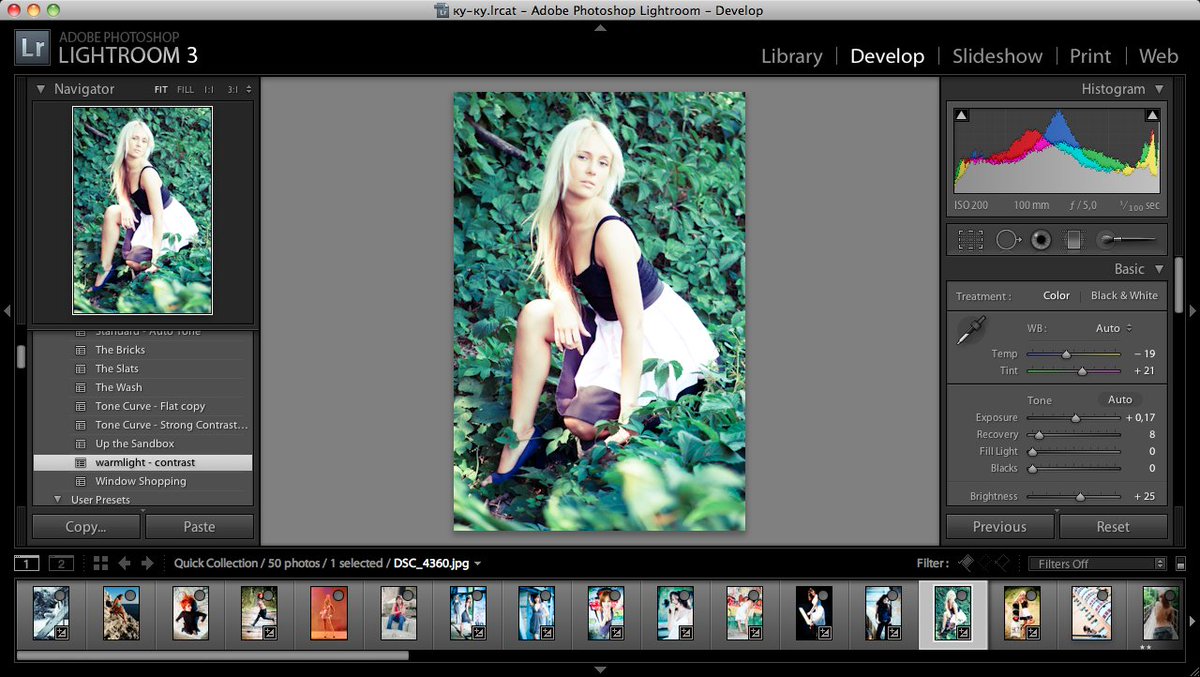 То есть, если набор содержит 10 пресетов, то нужно выбрать десять фотографий и применить к ним пресеты. Мы рассмотрим процесс на примере двух фотографий.
То есть, если набор содержит 10 пресетов, то нужно выбрать десять фотографий и применить к ним пресеты. Мы рассмотрим процесс на примере двух фотографий.
Я применил к этим фотографиям пресеты для тонирования.
2. Затем я выбираю фотографии с примененными пресетами в модуле Library .
3. Затем иду в меню Metadata и выбираю команду Save Metadata to Files . Либо можно нажать комбинацию клавиш CTRL+ S (при этом должна использоваться английская раскладка клавиатуры).
Lightroom при этом выдаст следующий запрос
Нажимаем Continue
4. Теперь в папке с фотографиями должны появиться файлы метаданных с расширением xmp.
5. Теперь открываем Bridge , выбираем фотографии, к которым хотим применить пресеты
6. С помощью комбинации клавиш CTRL+ R открываем данные фотографии в Camera Raw
7. В выпадающем меню, которое находится справа от заголовка панели (показано красной стрелкой), выбираем пункт Загрузить настройки (Load Settings) .
В выпадающем меню, которое находится справа от заголовка панели (показано красной стрелкой), выбираем пункт Загрузить настройки (Load Settings) .
8. Выбираем нужный xmp-файл из нашей папки с фотографиями. Предварительно, желательно запомнить номера фотографий, метаданные которых вы экспортировали.
9. Настройки обработки сразу применяются к фотографии. При необходимости их можно подправить под конкретное изображение.
Аналогично применяем настройки из другого файла метаданных к другой фотографии.
10. И, наконец, примененные настройки можно сохранить для дальнейшего использования. Для этого необходимо перейти в панель Наборы (Presets) . Далее кликнуть по значку внизу панели (показан стрелкой). Во избежание вопросов сразу напишу, что по умолчанию эта панель пустая, там нет никаких настроек. То, что вы видите на скриншоте ниже — это созданные мной настройки для ускорения обработки.
В появившемся диалоговом окне вводим название для нового пресета Camera Raw (в данном случае я назвал его Тонирование 1 и нажимаем ОК.
Пресет появится в панели Наборы (Presets) .
Теперь этот пресет можно применять и к другим фотографиям, открытым в Camera Raw .
Желаю всем творческих успехов и удачных кадров!
Чтобы лента в инстаграм смотрелась органично и приятно, многие блогеры и бизнес-аккаунты прибегают к оформлению своих публикаций в едином стиле. Каждый делает это по-своему: кто-то придерживается определенных цветов на фото, исключая лишние, кто-то использует одни наборы фильтров для всех фотографий, а кто-то применяет пресеты lightroom. О последних расскажу в этом посте.
Что такое пресеты и как ими пользоваться?
Замечали ли вы, что в некоторых аккаунтах в инстаграм фотографии выглядят красиво не только по отдельности, но и в целом, гармонично формируют ленту, придавая ей единый стиль. Такого эффекта можно достичь, если придерживаться определенных норм при съемке и обработке фото. Это:
- Съемка при одном освещении. Например, только при дневном свете на улице, при дневном свете в помещении или при разных видах источников освещения.

- Контроль цветовой гаммы на фото. Нужно определить доминантные цвета, которых должны заполнять большую часть фото.
- Обработка фото одинаковыми фильтрами. Можно увеличивать или уменьшать степень наложения, но использовать строго одни и те же фильтры.
- Использование пресетов. Одинаковой визуальной концепции можно достигнуть, используя один пресет для обработки фото.
Для достижения идеальных результатов, обычно придерживаются сразу нескольких норм. Например, использование пресетов предполагает не только наложение самого пресета, но и съемку таких фотографий, на которые этот пресет “ляжет”. В этом посте я расскажу, как делать такие фотографии, что такое пресеты и как ими пользоваться .
Что такое пресет в инстаграм?
Понятие пресета в инстаграм пришло из программы Lightroom. Суть его заключается в создании, сохранении и использовании одних и тех же настроек обработки фотографии для всех снимков. Пресет создается для одного фото, а потом просто копируется на следующие. То есть, не приходится каждый раз обрабатывать фотографии повторно.
То есть, не приходится каждый раз обрабатывать фотографии повторно.
В инстаграме широкое распространение пресеты получили благодаря появлению приложения Lightroom, с помощью которого также можно создавать и использовать пресеты. То есть теперь, чтобы обработать свое фото пресетом, не приходится бежать к компьютеру, а можно сделать это со своего гаджета.
У многих складывается ошибочное мнение, что с помощью пресета, можно оформлять в одном стиле все фотографии. На самом деле это не так. Очень часто пресет красиво накладывается на одни фотографии, и не очень — на другие. А иногда приходится немного редактировать настройки пресета, чтобы добиться нужного результата. То есть, пресет — это не пилюля, способная оформить ваш аккаунт за вас.
Как создать пресет в lightroom?
Пресеты создаются для определенных видов снимков, с похожими параметрами и цветовой гаммой. Например, если вы фотографируетесь на улицах мегаполиса, где постоянно есть большие серые здания, асфальтированные дороги и тратуары, четкие линии разметки и стен, то вам может подойти один пресет. Но, применив его к вашему фото на природе, вы можете получить совсем не то, чего ждали. Поэтому, создавая пресет, прежде всего нужно определиться с фотографиями, которые вы собираетесь постить в ваш инстаграм аккаунт. Да, это немного ограничивает возможности делать разные снимки, но по-другому, вы просто не сможете создать ленту, оформленную в одном стиле.
Но, применив его к вашему фото на природе, вы можете получить совсем не то, чего ждали. Поэтому, создавая пресет, прежде всего нужно определиться с фотографиями, которые вы собираетесь постить в ваш инстаграм аккаунт. Да, это немного ограничивает возможности делать разные снимки, но по-другому, вы просто не сможете создать ленту, оформленную в одном стиле.
Для создания пресета достаточно обработать одно фото в Lightroom. Это фото и будет носителем пресета. Все настройки с этого фото можно копировать и вставлять на другие фотографии, тем самым применяя на них ту же обработку.
Определившись с “эталонной” фотографией, которую вы будете использовать как образец с пресетом, вы можете приступить к созданию самого пресета. Для этого вам понадобится приложение Lightroom. О том, как создать минимальный пресет в приложении Lightroom, я писал в статье — “ ”.
Как пользоваться пресетами?
Чтобы применить созданный или приобретенный пресет к новому фото, вам нужно открыть обработанное фото-образец с пресетом и просто скопировать настройки его обработки. Далее, вы открываете в Lightroom фото, которое хотите обработать и вставляете в него скопированные настройки. Очевидно, обработка на новом фото может иметь свои недочеты, которые вы можете исключить, немного отредактировав вставленные настройки. Подробнее о процедуре использования пресета на новое фото, можно почитать в моей статье — “Как обрабатывать фото в инстаграм в одном стиле? ”.
Далее, вы открываете в Lightroom фото, которое хотите обработать и вставляете в него скопированные настройки. Очевидно, обработка на новом фото может иметь свои недочеты, которые вы можете исключить, немного отредактировав вставленные настройки. Подробнее о процедуре использования пресета на новое фото, можно почитать в моей статье — “Как обрабатывать фото в инстаграм в одном стиле? ”.
Использование пресета не всегда приводит к желанному результату. Иногда приходится немного подправлять настройки для нового фото, а иногда пресет вовсе не “ложится”. Вот несколько советов, которые помогут вам снимать фото так, чтобы на них можно было наложить ваш пресет.
- Снимайте фото в одном освещении (желательно в дневном свете).
- Следите за цветами на снимке. Цветовая гамма обрабатываемого фото должна максимально соответствовать цветовой гамме фото-образца, под который создан пресет.
- Следите за содержимым фото. Часто, пресеты, которые красиво смотрятся на фотографиях с четкими границами и линиями, смотрятся плохо на снимках с размытыми бесформенными объектами.

- Применяйте пресет только к качественным снимкам. На низкокачественные фото пресеты могут не “ложиться” вообще.
Полезный пост? Забирай его к себе в социальные сети, чтобы не потерять!
Что такое пресеты и как ими пользоваться? Установка пресета в Lightroom
Иногда при обработке фотографий требуется использовать так называемые пресеты. Особенно если речь идёт о большом количестве фотографий. Поэтому, разберём вопросы установки и настройки пресетов в Lightroom.
Пресет – набор определённых команд, применяющийся по требованию пользователя. Сравнить его можно (весьма условно) с шаблоном. Хотя, значение слова – это комбинация английских слов pre (предварительная) и set (настройка). Суть preset: сочетание эффектов и настроек изображения, которые выставляются автоматически.
Установка
Установка пресетов в Лайтрум осуществляется двумя способами. Оба довольно простые, но лучше прибегнуть к упрощённому:
Теперь выбранные наборы настроек всегда будут доступны в программе, пока пользователь самостоятельно их не удалит. При этом хранятся они в том месте, которое было выбрано.
При этом хранятся они в том месте, которое было выбрано.
Создание
Это может показаться сложным процессом, но на самом деле потребуется только произвести ряд действий по редактированию отдельной фотографии. Удобно создавать новые preset’ы при больших объёмах обработки. Создать пресет в Ligtroom можно так:
Подобный шаг пригодится при редактировании большого числа фотографий. Либо если в планах дальнейшая работа при аналогичных параметрах.
Хранение пресетов вместе с программой
Вторым способом работы с предварительными комбинациями установок является их хранение в папке с программой . В таком случае не потребуется вручную выбирать их через импорт. Чтобы задать такое хранение необходимо изменить настройки Lightroom:
Теперь все предварительные настройки изображения будут хранится вместе с папкой программы. Это позволит вызывать их из программы немного быстрее и защитит от случайного удаления.
Удаляем ненужные Presets
Когда необходимость в чём-то отпадает – его можно удалить.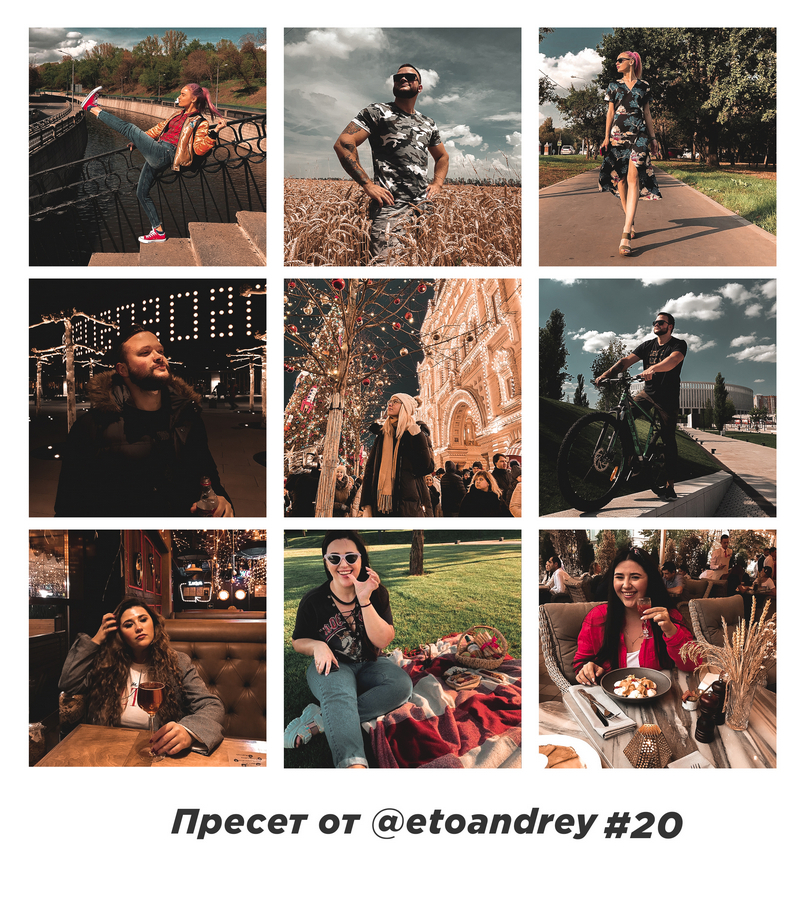 Пресеты не являются исключением. Удалять их можно по отдельности или группами. При раздельном удалении достаточно выбрать Preset в соответствующем окне и выделив правой кнопкой мыши нажать «Delete ».
Пресеты не являются исключением. Удалять их можно по отдельности или группами. При раздельном удалении достаточно выбрать Preset в соответствующем окне и выделив правой кнопкой мыши нажать «Delete ».
Для удаление более чем одной штуки за раз, потребуется повторить действия 1 и 2 из предыдущего пункта. Вместо отметки опции нужно нажать «Show Lightroom Presets Folder », что позволит узнать, где находятся пресеты. В открывшемся окне «Проводника» можно удалять элементы как удобно. Чтобы удаления вступили в силу потребуется перезапуск Lightroom.
Если вы хоть чуточку интересуетесь фотографией, то наверняка хотя бы раз в жизни пользовались разнообразными фильтрами. Одни просто делают фото черно-белым, другие — стилизуют под старину, третьи — изменяют оттенки. Все эти, казалось бы, простые операции довольно сильно влияют на настроение, передаваемое снимком. Разумеется, этих фильтров просто огромное количество, но почему бы не создать свой собственный?
И в Adobe Lightroom есть такая возможность. Вот только тут стоит сделать оговорку — в данном случае речь идет о так называемых «Пресетах» или, проще говоря, предустановках. Они позволяют быстро применить одни и те же параметры коррекции (яркость, температура, контраст и т.п.) сразу к нескольким фото, дабы добиться одинаковой по стилю обработки.
Вот только тут стоит сделать оговорку — в данном случае речь идет о так называемых «Пресетах» или, проще говоря, предустановках. Они позволяют быстро применить одни и те же параметры коррекции (яркость, температура, контраст и т.п.) сразу к нескольким фото, дабы добиться одинаковой по стилю обработки.
Разумеется, в редакторе есть и свой, довольно немаленький набор пресетов, но вы без проблем можете добавить новые. И тут возможны два варианты.
1. Импорт чужого пресета
2. Создание собственного пресета
Мы рассмотрим оба эти варианта. Итак, поехали!
Прежде чем загрузить пресеты в Лайтрум, их необходимо где-то скачать в формате «.lrtemplate». Сделать это можно на огромном количестве сайтов и советовать что-то конкретное тут не стоит, так что перейдем к самому процессу.
1. Для начала, необходимо перейти на вкладку «Коррекции» («Develop»)
2. Откройте боковую панель, раздель «Параметры пресетов» и кликните в любом месте правой кнопкой мыши. Следует выбрать пункт «Импорт»
3. Выберите в нужной папке файл с расширением «.lrtemplate» и нажмите «Импорт»
Выберите в нужной папке файл с расширением «.lrtemplate» и нажмите «Импорт»
Создание собственного пресета
1. Прежде чем добавить собственный пресет в список, его необходимо настроить. Делается это просто — обрабатываете образцовый снимок на ваш вкус, пользуясь ползунками корректировки.
2. Нажмите на верхней панели «Коррекции», затем «Новый пресет»
3. Дайте название пресету, назначьте папку и выберите параметры, которые должны быть сохранены. Если все готово, нажмите «Создать»
Добавление пресета в папку программы
Есть еще один способ, как установить пресеты в Лайтрум — добавление необходимого файла непосредственно в папку программы. Для этого необходимо открыть в Проводнике папку «C:\Users\…Ваше имя пользователя…\AppData\Roaming\Adobe\Lightroom\Develop Presets» и просто скопировать в нее.lrtemplate-файл.
Результат
Если вы все сделали правильно, новый пресет появится в разделе «Параметры пресетов» в папке «Пресеты пользователя». Применить его можно тут же, просто нажав один раз на название.
Применить его можно тут же, просто нажав один раз на название.
Заключение
Пресет в Lightroom — это сохраненный набор настроек. Они используются для ускорения процесса обработки фотографий.
Стоит упомянуть, что пресеты можно создать и для других действий, не связанных с обработкой. Например, для прописывания копирайта в ваши фотографии.
Пресеты можно сделать самому или скачать с множества сайтов. Об этом мы расскажем в другой статье.
Как установить пресеты в лайтрум
Способов существует несколько:
1. Перетащить файл пресета в программу.
Самый простой способ — перетащить один или несколько файлов с пресетами прямо на рабочее окно лайтрума. После этого их сразу можно использовать.
2. Импорт
Кликните правой кнопкой мыши в окне Presets модуля Develop и выберите Import. Выберите файл пресета, и он добавится.
3. Работа с папками
Это самый удобный, но долгий способ организовать свои пресеты.
В меню Edit (Win) или Lightroom (Mac) выберите Preferences.
Зайдите во вкладку Presets и нажмите кнопку Show Lightroom Presets Folder… .
Откроется папка с пресетами. Выберите Develop Presets, внутри вы найдете папку User Presets, в которой находятся добавленные вами пресеты.
В эту папку вы можете добавлять новые пресеты, а также сортировать их по папкам. Чтобы лайтрум увидел новые пресеты и папки, его нужно перезапустить.
Как удалить пресет из Lightroom
Здесь опять же 2 варианта.
- Кликнуть правой кнопкой мыши на неугодном пресете и выбрать Delete. Если случайно удалили не тот пресет — жмите Ctrl+Z (Win) или Cmd+Z (Mac), и действие отменится.
- Зайти в папки и удалить всё через файловую систему.
В программе «Лайтрум» можно не только редактировать фотографии, но и создавать уникальные изображения при помощи плагинов. Большое количество снимков лучше обрабатывать пресетами. Плагины создают многие известные компании, выпускающие фотооборудование.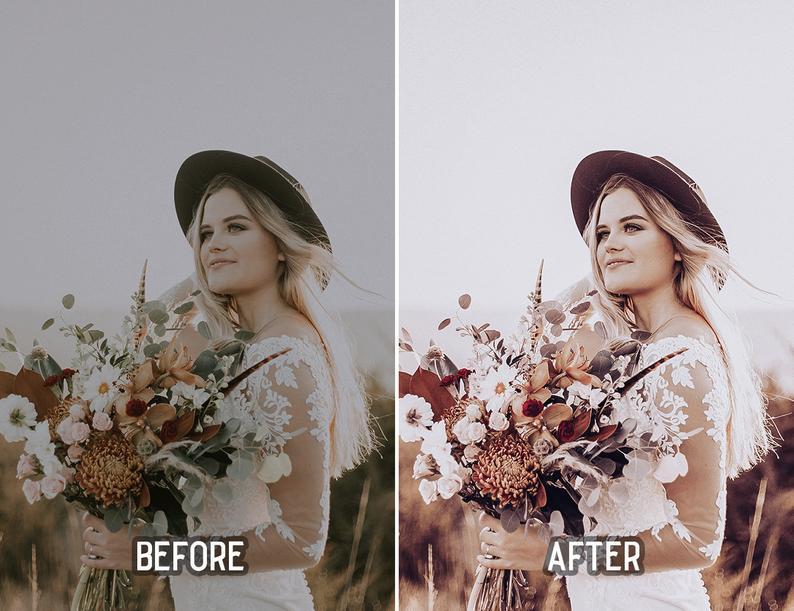 В статье даны советы о том, как установить пресеты в «Лайтрум». Начинающий пользователь может приобрести плагины на официальном сайте производителя.
В статье даны советы о том, как установить пресеты в «Лайтрум». Начинающий пользователь может приобрести плагины на официальном сайте производителя.
Как создать пресет в программе «Лайтрум»
Для начала необходимо зайти в папку presets, кликнуть по иконке со знаком «+», создать папку и присвоить ей какое-нибудь название. Кликните по кнопке create. в котором требуется выставить настройки.
Как добавить пресеты в «Лайтрум»
Плагины нужно скачивать из проверенных источников. Если найти пресеты на официальных сайтах не удается, то нужно искать их в сети по фразе Lightroom presets. Система предложит множество платных и бесплатных комплексов настроек.
Далее нужно решить задачу, как установить пресеты в «Лайтрум». После загрузки плагинов на компьютер необходимо распаковать архив. В программу добавляются только пресеты с расширением.intemplate — приложение не распознает вспомогательные файлы.
Как установить пресеты в «Лайтрум»? Пользователю нужно скопировать плагины посредством комбинации кнопок Ctrl + C.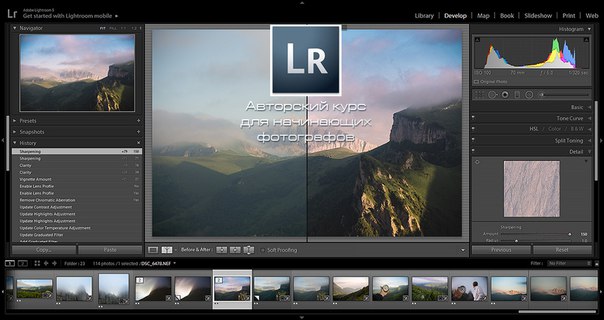 Все пресеты следует отправить в папку modules. Для того чтобы плагины появились в программе, нужно перезагрузить приложение.
Все пресеты следует отправить в папку modules. Для того чтобы плагины появились в программе, нужно перезагрузить приложение.
Как загрузить пресеты в «Лайтрум»
После установки комплекса настроек нужно перейти в рабочую зону develop. Как добавить пресеты в «Лайтрум»? Для этого следует найти папку presets и кликнуть по ней правой кнопкой компьютерной мыши. В открывшемся контекстном меню выберите строку import.
Откроется файл с установленными или созданными плагинами. После этого можно применить пресеты для обработки снимков.
Как использовать плагины
Этот инструмент значительно облегчает работу с фотографиями. Пресеты можно применить как к отдельному снимку, так и к целому пакету изображений. Чтобы воспользоваться плагинами, необходимо зайти в рабочую область develop.
В перечне опций, находящемся слева, требуется выбрать строку presets, отметить в списке пресетов необходимый плагин и кликнуть по нему. Изменения моментально отобразятся на снимке.
Как сохранить плагин в программе
Пользователь может создавать авторские пресеты. При нажатии на кнопку create плагины автоматически сохраняются в приложении. Настройки остаются в папке с другими пресетами, которые были загружены или установлены ранее. При добавлении плагина через интерфейс приложения или в папку рекомендуется следить за тем, чтобы файл имел правильное расширение и не был поврежден. В противном случае программа не сможет распознать и открыть его.
Как сохранить плагин на компьютере
При создании нового пресета или при добавлении его через интерфейс при помощи кнопки import все файлы с настройками попадают в папку с дополнениями на ПК. Там же хранятся и другие плагины программы.
Как удалить комплекс настроек
При работе с десятками изображений фотографы создают большое количество пресетов. Спустя некоторое время появляются новые плагины или меняется авторский стиль обработки снимков. В подобных случаях рекомендуется удалять ненужные пресеты.
Существует 2 способа удаления комплекса настроек. Для выполнения процедуры пользователю следует перейти на вкладку develop. На панели плагинов необходимо кликнуть правой кнопкой компьютерной мыши по лишнему пресету и выбрать в контекстном меню строку delete. Удалить комплекс настроек также можно непосредственно из папки с дополнениями Adobe Lightroom.
Где сохраняются плагины программы
Все пресеты приложения хранятся в папке с дополнениями. Найти их в documents and settings можно с помощью проводника.
Если возникли проблемы с определением местонахождения плагинов, то пользователю следует зайти в программу и открыть раздел edit. После этого требуется выбрать пункт catalog settings. Появится новое окно, в котором будет указан путь к папке с дополнениями. Для перехода к пресетам необходимо кликнуть по кнопке show.
Как перенести плагины «Лайтрума» на другой ПК
При обновлении ОС персонального компьютера и замене жесткого диска следует сохранить все настройки приложения на другом устройстве или съемном носителе. Как установить пресеты в «Лайтрум» на ПК повторно? Для того чтобы начать работу в стандартном режиме, необходимо перенести на новое устройство не только все изображения и каталог программы, но и комплексы настроек.
Как установить пресеты в «Лайтрум» на ПК повторно? Для того чтобы начать работу в стандартном режиме, необходимо перенести на новое устройство не только все изображения и каталог программы, но и комплексы настроек.
Установка пресетов в «Лайтрум» осуществляется при автоматическом обновлении встроенных плагинов. Для того чтобы перенести сохраненные авторские комплексы настроек, необходимо скопировать их из папки с дополнениями на съемный носитель. Затем нужно скинуть файлы в папку «Лайтрум» на новом компьютере. После обычного обновления системы плагины переносятся туда, где они хранились раньше.
Кто еще не читал, то советую ознакомиться с ней. В этой статье мы рассмотрим такую тему «Пресеты», прочитав ее, вы узнаете, что такое пресет и для чего он нужен.
Пресеты Lightroom
Пресет можно охарактеризовать, как набор определенных действий связанных с обработкой, активировав который, можно значительно преобразовать фотографии.
Более простым языком, допустим у вас есть фотография и вы еще никакие действия с ней не выполняли, загружаете ее в редактор Lightroom, выбираете пресет который вам нужен, нажимаете на него и ваша фотография преображается.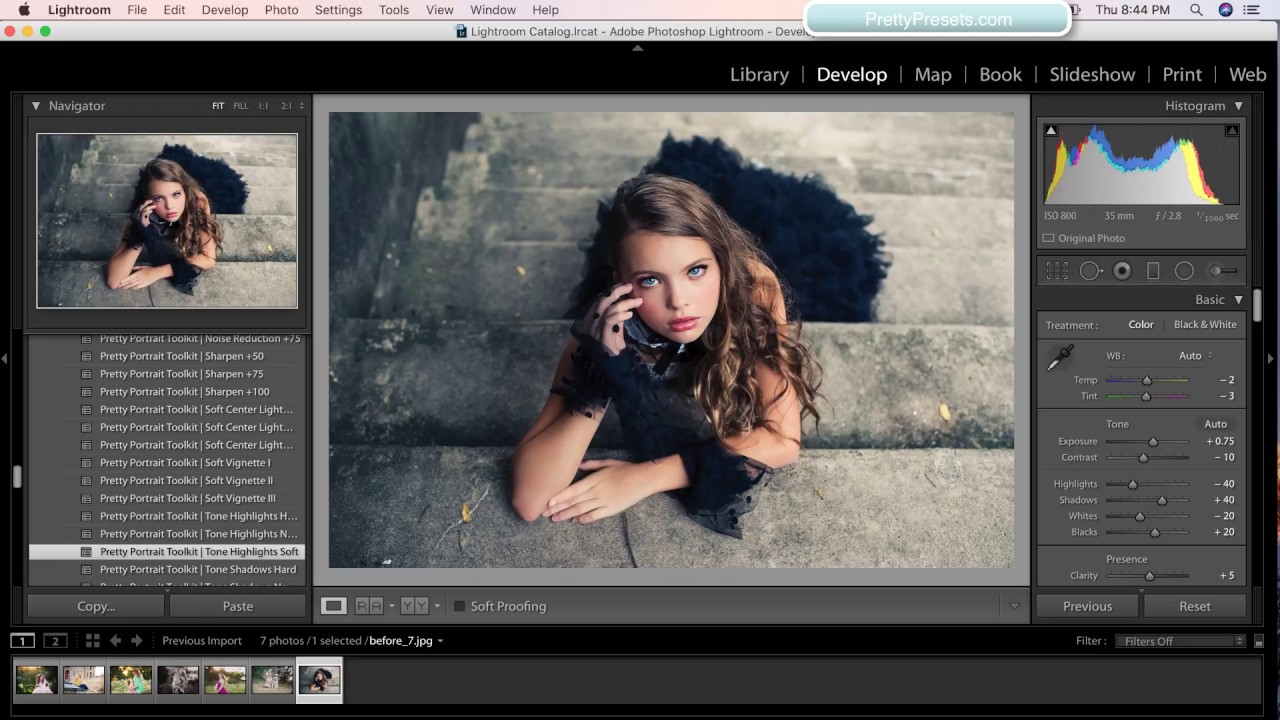
Например, в пресете заданы такие настройки (Цвет неба более насыщенный, резкий и темный, затемнение по краям, зеленый цвет более насыщенный) Посмотрите на фото ниже, при помощи ползунка можете изменять фотографию. Слева фото без обработки справа с использованным пресетом.
Изначально в Lightroom уже установлены бесплатные пресеты, но они не всегда удовлетворяют потребностям, и хочется чего-то более интересного.
Хочу сразу сказать, что не существует универсальных пресетов. Все зависит от условий съемки фото, экспозиции, света, теней и т.д.
В следующих статьях, я буду разбирать пресеты предназначенные для определенных снимков (детские, животных, зимние и т.д.) Так же сможете скачать пресеты для Lightroom совершенно бесплатно.
Как установить пресеты
Данная статья ответит на вопрос, как загрузить пресеты. Для начала, необходимо скачать готовые пресеты. После этого откройте программу Adobe Photoshop Lightroom, импортируйте фото и перейдите во вкладку Коррекции
.
В левом окошке, в Параметрах пресетов , нажмите правой кнопкой мыши на «Пресеты пользователя «, после чего нажмите Импорт .
В окне выбора файла, найдите скачанный пресет и нажмите Открыть. Теперь в данной папке, файл должен отобразиться. При нажатии на него, фотография изменится, в зависимости от того, какие настройки заложены в нем.
Если после автоматической обработки, вас что-то не устроило, можно подправить фото, выбрав «Кисть коррекции», но об этом в следующих статьях.
Пример использования пресета сайт_101
Как сохранить пресет
Для создания собственного пресета, необходимо во вкладке «Параметры пресетов » нажать +, создать новый пресет.
Появится окошко, в котором нужно задать имя, и произвести необходимые установки, после чего нажмите Создать .
Созданный пресет появится в списке.
После этого нажмите на него и начинайте обработку фото, когда закончите, снова нажмите на созданный пресет правой кнопкой мыши и выберите «Обновить текущие настройки
«.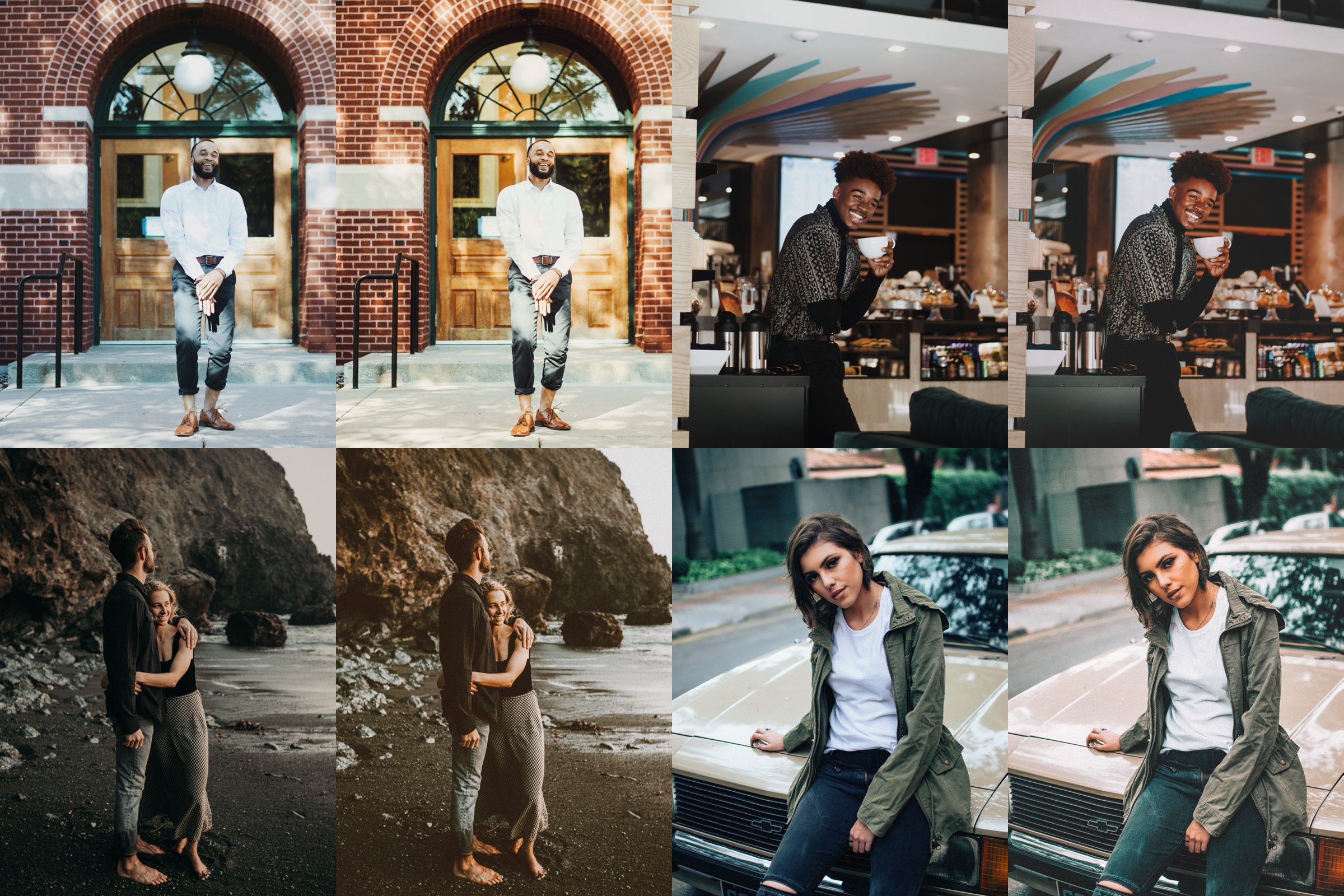 Чтобы сохранить пресет на компьютер, нажмите на него правой кнопкой мыши, выберите Экспорт, и выберите папку куда хотите сохранить.
Чтобы сохранить пресет на компьютер, нажмите на него правой кнопкой мыши, выберите Экспорт, и выберите папку куда хотите сохранить.
Если остались вопросы, вы можете написать в комментариях.
Также можете ознакомиться со статьей про , которые можете скачать абсолютно бесплатно.
Вопрос: Как установить пресеты для Lightroom? — Компьютеры и электроника
Содержание статьи:
УСТАНОВКА ПРЕСЕТОВ В ЛАЙТРУМ как добавить пресеты в Lightroom?
Видео взято с канала: Школа фотографии Андрея Рогозина
Как установить пресеты на телефон в Lightroom Mobile
Видео взято с канала: Vitaly Rubtsov
Пресеты Лайтрум для начинающих. Как установить и создать свои пресеты
Видео взято с канала: Будь в Фокусе
Как установить ПРЕСЕТЫ Lightroom Бесплатно на телефон / Обработка фото на iPhone
Показать описаниеПривет, мои хорошие.
Как установить пресет в Lightroom на Android и iPhone и где их взять о этом я расскажу вам в этом видео.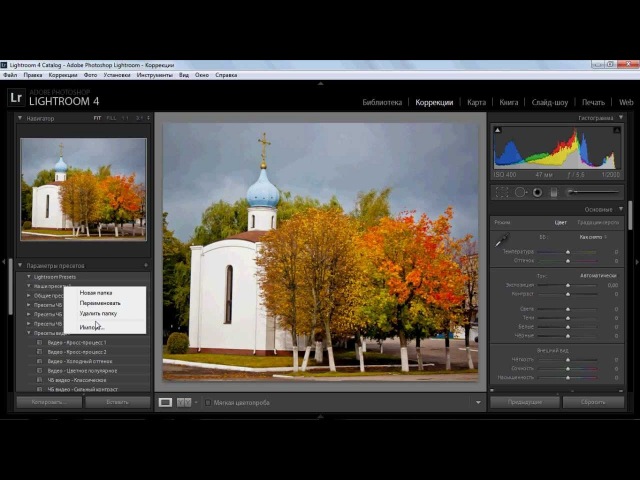 .
.
Приятного просмотра ☕️.
Группа с бесплатными пресетами https://vk.com/lightroomcc.
Мой ТЕЛЕГРАММ канал, все мои новые видео вы найдёте тут https://t.me/lenkaanch ⭐️.
ПОДПИСЫВАЙСЯ на канал Beauty/fashion/instagram https://www.youtube.com/c/LenaAnch.
Мой развлекательный канал https://www.youtube.com/channel/UCO-XMDZzAzqOPCm6k1MbjJw.
Канал-обработка фото, видео, аудио https://www.youtube.com/c/BlonDetka.
Актерский и творческий канал https://www.youtube.com/channel/UCT-RaUV5NGJD7DfMKZVwpDw.
_
Для ПРИУМНОЖЕНИЯ ДОХОДА пользуюсь вкладом AMIR Capital и вам рекомендую. В неделю вам приходит от 0,5% до 4,5% с вашего вклада. В Беларуси все легализовано..
Регистрация: https://amir.capital/?partner=1f2f7a98-35c6-463c-ba3a-152d84699497.
_
Телеграмм канал https://t.me/lenkaanch.
INSTAGRAM https://instagram.com/lenkaanch/.
TikTok https://www.tiktok.com/@lenkaanch/.
VK http://vk.com/id85436713 http://vk.com/lena.anch.
Почта [email protected]
Я использую партнескую сеть mediacube http://mediacu. be/stQYBbS.
be/stQYBbS.
ленка анч,lenka anch,минск,лайтрум,пресеты для lightroom на телефон,ПРЕСЕТЫ Lightroom,ПРЕСЕТЫ Lightroom Бесплатно,ПРЕСЕТЫ Lightroom Бесплатно на телефон,Обработка фото,Обработка фото на iPhone,lightroom mobile presets free download dng,lightroom,lightroom mobile tutorial,инстаграм,instagram,продвижение в инстаграм,как раскрутить инстаграм,фотография,lightroom tutorial,lightroom mobile tutorial preset,lightroom tutorial new 2019,каскадеры,елена анч,iPhone,Android
Видео взято с канала: LENKA ANCH
Как установить пресеты в Lightroom и Photoshop
Видео взято с канала: Pavel Vozmischev
Как скачать и установить пресеты в lightroom cc 2019
Видео взято с канала: Anton Mac Win
Уроки Lightroom. Урок 12. ПРЕСЕТЫ. Установка пресетов в программе Adobe LIGHTROOM.
Видео взято с канала: Игорь Гончаров
Как применить пресет в lightroom
Если вы хоть чуточку интересуетесь фотографией, то наверняка хотя бы раз в жизни пользовались разнообразными фильтрами. Одни просто делают фото черно-белым, другие — стилизуют под старину, третьи — изменяют оттенки. Все эти, казалось бы, простые операции довольно сильно влияют на настроение, передаваемое снимком. Разумеется, этих фильтров просто огромное количество, но почему бы не создать свой собственный?
Одни просто делают фото черно-белым, другие — стилизуют под старину, третьи — изменяют оттенки. Все эти, казалось бы, простые операции довольно сильно влияют на настроение, передаваемое снимком. Разумеется, этих фильтров просто огромное количество, но почему бы не создать свой собственный?
И в Adobe Lightroom есть такая возможность. Вот только тут стоит сделать оговорку — в данном случае речь идет о так называемых «Пресетах» или, проще говоря, предустановках. Они позволяют быстро применить одни и те же параметры коррекции (яркость, температура, контраст и т.п.) сразу к нескольким фото, дабы добиться одинаковой по стилю обработки.
Разумеется, в редакторе есть и свой, довольно немаленький набор пресетов, но вы без проблем можете добавить новые. И тут возможны два варианты.
1. Импорт чужого пресета
2. Создание собственного пресета
Мы рассмотрим оба эти варианта. Итак, поехали!
Импорт готового пресета
Прежде чем загрузить пресеты в Лайтрум, их необходимо где-то скачать в формате «. lrtemplate». Сделать это можно на огромном количестве сайтов и советовать что-то конкретное тут не стоит, так что перейдем к самому процессу.
lrtemplate». Сделать это можно на огромном количестве сайтов и советовать что-то конкретное тут не стоит, так что перейдем к самому процессу.
1. Для начала, необходимо перейти на вкладку «Коррекции» («Develop»)
2. Откройте боковую панель, раздель «Параметры пресетов» и кликните в любом месте правой кнопкой мыши. Следует выбрать пункт «Импорт»
3. Выберите в нужной папке файл с расширением «.lrtemplate» и нажмите «Импорт»
Создание собственного пресета
1. Прежде чем добавить собственный пресет в список, его необходимо настроить. Делается это просто — обрабатываете образцовый снимок на ваш вкус, пользуясь ползунками корректировки.
2. Нажмите на верхней панели «Коррекции», затем «Новый пресет»
3. Дайте название пресету, назначьте папку и выберите параметры, которые должны быть сохранены. Если все готово, нажмите «Создать»
Добавление пресета в папку программы
Есть еще один способ, как установить пресеты в Лайтрум — добавление необходимого файла непосредственно в папку программы. Для этого необходимо открыть в Проводнике папку «C:Users…Ваше имя пользователя…AppDataRoamingAdobeLightroomDevelop Presets» и просто скопировать в нее .lrtemplate-файл.
Для этого необходимо открыть в Проводнике папку «C:Users…Ваше имя пользователя…AppDataRoamingAdobeLightroomDevelop Presets» и просто скопировать в нее .lrtemplate-файл.
Результат
Если вы все сделали правильно, новый пресет появится в разделе «Параметры пресетов» в папке «Пресеты пользователя». Применить его можно тут же, просто нажав один раз на название.
Заключение
Как видите, можно и добавить готовый, и сохранить свой собственный пресет в Лайтруме. Делается все буквально в пару кликов, причем несколькими способами.
Отблагодарите автора, поделитесь статьей в социальных сетях.
Доброго вечера, мои уважаемые читатели! Сегодня мы продолжаем осваивать азы лайтрума и рассмотрим такой простенький урок, с помощью которого вы научитесь работать с пресетами. Урок, естественно, предназначен для тех, кто только скачал лайтрум и, вообще, не понимает что это и как.
Итак, Вы уже скачали пресет, неважно какой, и установили его. Теперь переходим к главному.
Теперь переходим к главному.
Шаг 1. Открываем нашу фотографию в лайтруме и переходим во вкладку “Коррекции”.
Шаг 2. Слева от нашей фотографии Вы должны видеть меню. Там же есть такой спойлер как “Параметры пресетов”. Раскрываем его
Шаг 3. И вот, перед нами список наших установленных пресетов. Попробуйте навести на название пресета, в маленьком окошке Вы сможете увидеть результат ПОСЛЕ использования пресета. Если же Вы хотите воспользоваться пресетом, то просто нажмите один раз левой кнопкой мышки на название пресета.
Теперь смело сохраняем нашу фотографию и подписываемся на новые уроки по лайтруму
P.S.: На одного меня лень напала?
92 профессиональных пресета для Lightroom от Евгения Карташова
Коллекция предназначена для максимально быстрой обработки фотографий и включает в себя 92 пресета, разбитых по категориям для удобства работы.
Пресет Lightroom — это предопределенное положение всех (или некоторых) ползунков в Lightroom.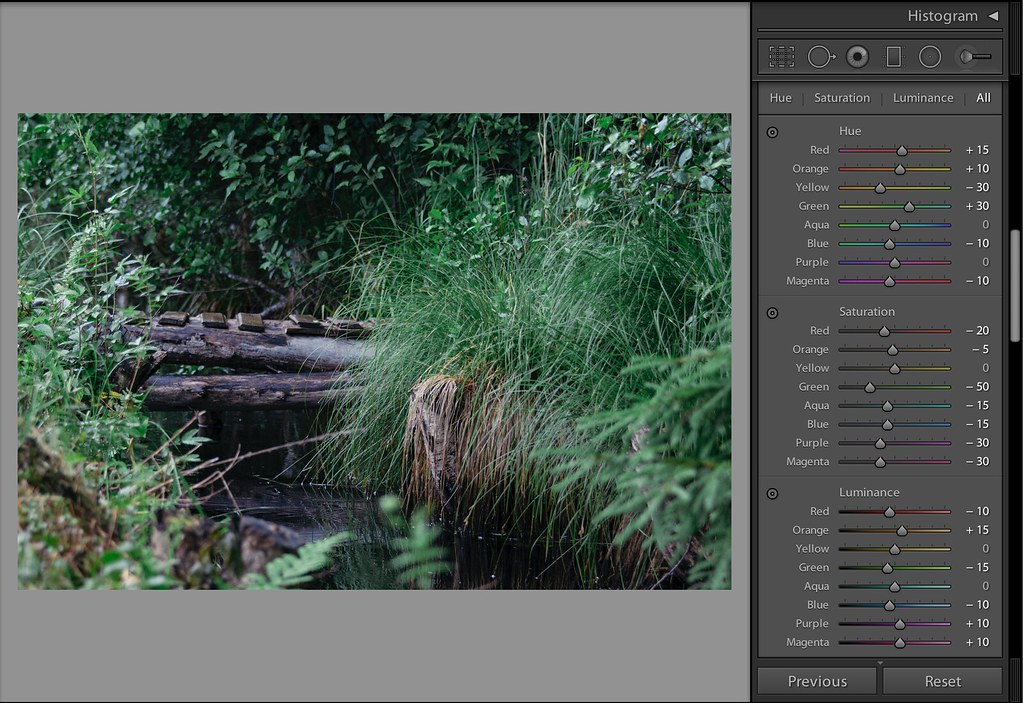 Другими словами, вы можете отредактировать фотографию по своему вкусу, а затем сохранить именно эту комбинацию настроек raw для будущего использования на другом своем изображении.
Другими словами, вы можете отредактировать фотографию по своему вкусу, а затем сохранить именно эту комбинацию настроек raw для будущего использования на другом своем изображении.
Бета-версия Lightroom была выпущена более 12 лет назад, и сегодня это самодостаточная и гибкая программа. Благодаря модульной структуре с сотнями различных инструментов и тысячами опций и настроек, он может быть адаптирован для любого типа рабочего процесса фотографии.
Изначально Lightroom был создан для профессиональных фотографов как программа управления архивами цифровых негативов фотографий, чтобы дополнить возможности редактирования в фотошопе. Лайтрум изначально назывался Photoshop Lightroom.
Единственная цель программы состояла в том, чтобы решить главную задачу современной цифровой фотографии: управлять большим количеством файлов RAW, иначе называемых цифровыми негативами.
Возможности редактирования Lightroom были исключительно ограничены. Знаете ли вы, что в первой версии Lightroom даже не было инструмента Crop Tool – Обрезание и кадрирование?
За прошедшие годы в Lightroom было добавлено множество новых функций и возможностей редактирования, что сделало его более функциональным и в то же время намного более сложным. В некоторых областях это даже конкурирует с Photoshop по сложности.
Тем не менее, массовое использование Lightroom резко возросло в последние годы. На данный момент пользовательская база программы варьируется от профессиональных фотографов до начинающих и даже дилетантов фотолюбителей.
Широкое распространение лайтрум в частности обязано наличию большого колическства пресетов Lightroom. Функциональность Develop Preset помогла преодолеть разрыв между профессиональными фотографами и энтузиастами. Это сделало профессиональные инструменты фотографии более доступными для широкой публики.
Что такое пресеты Lightroom?Вы, наверное, неоднократно слышали, что лайтрум использует неразрушающее редактирование RAW. Но очень немногие начинающие фотографы действительно понимают, что это значит.
Если я покопаться в своем жестком диске, где хранятся все свои RAW-файлы, можно увидеть кучу негативов, которые сопровождаются XMP-файлами с тем же именем.
Эти файлы ARW являются Sony RAW изображениями в своем собственном формате. Файлы XMP — это файлы метаданных Adobe, в которых хранится дополнительная информация об изображении. Он не только хранит метаданные EXIF, такие как дата, время, информация о воздействии и т. д., но и хранит информацию о редактировании Lightroom.
Когда вы редактируете файл RAW, он сохраняет все шаги редактирования в виде простых текстовых записей в файле XMP. XMP также вы можете открыть в любом текстовом редакторе, таком как Блокнот.
Например, если я перетащу ползунок «Повышение резкости» до значения +25, Lightroom создаст запись в файле:
Резкость =”25”
Если я увеличу насыщенность до +33 на базовой панели, она создаст запись в файле .xmp:
Насыщенность =”33″
Когда вы выбираете изображение в Lightroom, нажимая на него, программа построчно читает инструкции в файле XMP и создает предварительный просмотр JPEG со всеми примененными изменениями. Исходный файл RAW остается без изменений, и все, что вы видите, это всего лишь предварительный просмотр JPEG.
Это называется неразрушающим редактированием.Функциональность «Develop Presets» использует все преимущества неразрушающего редактирования в Lightroom. Что такое пресет — это предустановка настроек лайтрум представляет собой простой текстовый файл со списком инструкций по редактированию.
Когда вы применяете предустановки к изображению, он копирует инструкции по редактированию из файла пресета в файл Sidecar XMP, чтобы Lightroom мог прочитать инструкции и сгенерировать предварительную версию редактирования со всеми значениями редактирования, перечисленными в ней.
Как использовать пресеты LightroomСуществует несколько методов использования предустановок Lightroom, все они интуитивно понятны и просты.
Поскольку Lightroom имеет модульную структуру, существуют способы использования пресетов в различных модулях.
Использование пресетов в модуле обработкиНаиболее распространенный способ использования предустановок Lightroom — модуль обработка. Вот почему они называются пресетами Lightroom Develop.
В модуле обработки на левой панели под окном навигатора найдите панель «Пресеты». Откройте её, нажав треугольный значок.
Внутри вы найдете несколько предустановленных папок (коллекций). Когда вы откроете папку с пресетами, вы увидите отдельные пресеты внутри. Тут же найдете импортированные вами пресеты.
Чтобы использовать Lightroom, щелкните имя предустановки, и Lightroom применит инструкции редактирования из файла предустановки к выбранному изображению.
Использование пресетов в модуле импортаПрежде чем приступить к организации и редактированию фотографий, сначала необходимо импортировать их в каталог Lightroom. Это позволяет Lightroom отслеживать и управлять фотографиями.
Модуль импорта дает нам широкий выбор опций для применения к изображениям в процессе импорта. Например, переименование изображения, создание предварительного просмотра, тегирование и так далее. Еще одна очень полезная опция, которую я регулярно использую, — это возможность применить предустановку проявления ко всем фотографиям во время импорта.
Импортируя пейзажную фотографию, можно применить ко всем импортированным фотографиям свою наиболее общую и универсальный пресет, например, Natural. Это облегчает массовое редактирование.
Или другой вариант — применить предустановку коррекции объектива ко всем фотографиям.
Использование пресетов в модуле библиотекиЯ считаю, что использование предустановок разработки в модуле библиотеки не очень полезно. Тем не менее, у вас всегда есть возможность применить предустановки проявки к выбранной фотографии, когда вы отбираете и упорядочиваете свои фотографии в модуле библиотеки.
Перейдите на панель «Быстрая Обработка» в модуле «Библиотека» и выберите имя пресета в раскрывающемся меню «Сохраненные предустановки».
Где Lightroom хранит пресеты?Lightroom имеет специальную папку под названием Lightroom Settings, в которой хранятся настройки и настройки для различных инструментов.
В папке с настройками Lightroom » вы найдете около 20 подпапок, в которых Lightroom хранит все свои файлы конфигурации и различные предустановленные типы .
Как найти папку пресетов Lightroomc:UsersИмя_ПользователяAppDataRoamingAdobeLightroomDevelop Presets находится глубоко внутри папки пользователя, и ее может быть очень сложно найти с помощью файловой системы (Windows Explorer или Mac Finder). По умолчанию данная папка является скрытой. Но если в адресную строку файлового менеджера вбить %APPDATA% и нажать Enter, то откроется AppData текущего пользователя, затем перейти в папку Develop Presets по вышеуказанному пути.
Как добавить/импортировать пресеты в LightroomПроцесс добавления новых настроек в Lightroom достаточно прост. Там нет фактического процесса установки; все, что вам нужно сделать, это поместить предустановку в подпапку « Develop Presets» внутри установки Lightroom.
Есть два способа добавить новый набор настроек в Lightroom.
Импорт пресетов: вариант 1В проявочном модуле Lightroom найдите и откройте панель «Presets» с левой стороны.
Выберите папку с пресетами, в которую вы хотите добавить пресеты, и щелкните правой кнопкой мыши по ней. В меню выберите параметр «Импорт» и найдите предустановки, предназначенные для импорта, на жестком диске вашего компьютера.
Выберите один или несколько пресетов и нажмите кнопку «Импорт». Вы также можете сначала создать папку предустановок, а затем импортировать предустановки.
Эта опция лучше всего подходит для импорта отдельных пресетов.
Когда вам нужно импортировать коллекцию пресетов, второй вариант работает лучше.
Импорт пресетов: вариант 2Второй вариант включает в себя размещение папки коллекции пресетов в папке « Develop Presets» путь к которой указан ранее банальным копированием с помощью файлового менеджера windows или какого либо другого.
Создание ваших собственных пресетовПрелесть создания собственных пресетов в том, что это легко сделать, сохранив шаги редактирования любого изображения в каталоге Lightroom.
Лучший способ приблизиться к созданию предустановок — следовать обычному рабочему процессу, редактируя различные фотографии. Когда вы создадите что-то интересное и уникальное или обнаруживаете эффект, который хотите воссоздать на других фотографиях, сохраните шаги редактирования конкретного изображения в качестве пресета.
Как сохранить пресеты в LightroomКогда вы видите что-то интересное в процессе редактирования и хотите сохранить его в качестве предустановки, у вас есть несколько вариантов:
- Нажмите на значок + на панели пресетов.
- В меню выберите Разработка> Новая настройка … вариант
- Используйте сочетание клавиш Ctrl + Shift + N
Все три параметра дают один и тот же результат: они активируют меню параметров New Develop Preset.
Назовите свою предустановку и выберите папку предустановки в качестве места назначения. Или у вас есть возможность создать новую папку в процессе.
Наконец, самая сложная часть создания предустановок — выбор настроек редактирования, которые следует сохранить, а каких — избежать.
Здесь нет правильных или неправильных вариантов. Все зависит от того, чего вы надеетесь достичь.
Если вы выберете все настройки, предустановка будет работать только с определенными изображениями, которые похожи на оригинал.
Другой вариант — выбрать только одну настройку, например, Split Toning. В этом случае предустановка будет иметь очень ограниченный эффект редактирования.
Вот пример настроек автоматической коррекции, которые можно сохранить при создании пресета, и использовать с самыми разными изображениями.
Самое большое заблуждение о пресетах LightroomСамое большое заблуждение о пресетах Lightroom заключается в том, что они используются только новичками и считаются несправедливым ярлыком или обманом.
Это далеко от реальности.
Правда в том, что не каждый новичок использует пресеты при редактировании своих фотографий. Но каждый профессиональный фотограф, чей рабочий процесс включает в себя Lightroom, ежедневно использует предустановки.
Если вы фотограф, который производит большое количество цифровых изображений, предустановленные функции Lightroom не только помогают ускорить процесс редактирования, но и делают вашу фотографию более последовательной и дают предсказуемые результаты.
Вот несколько способов, которыми предустановленная функциональность Lightroom может помочь фотографам разных уровней и опыта.
Пресеты Lightroom для начинающихЕсли вы новичок , лучший способ воспользоваться настройками Lightroom — использовать его как инструмент для изучения Lightroom.
Самая сложная часть изучения Lightroom заключается в том, что начальная кривая обучения очень крутая. Требуется слишком много времени, чтобы увидеть результаты, которыми вы можете гордиться, и, как следствие, часто заставляет начинающих бросить курить в середине процесса.
При использовании редактирования на основе предустановок вы можете добиться относительно быстрых результатов, что обеспечивает мотивацию. Позже вы можете выполнить обратный инжиниринг предварительно настроенных эффектов, чтобы узнать, как получить похожие результаты с помощью инструментов Lightroom Develop.
Пресеты Lightroom для продвинутых любителейЕсли вы более опытный фотограф , основная задача — разработать собственный стиль фотографии.
Несмотря на то, что требуется время, чтобы изучить все тонкости Lightroom, процесс разработки вашего личного стиля фотографии занимает в десять раз больше времени. Это длительный и постепенный процесс. Я твердо верю, что создание вашей собственной предустановленной библиотеки поможет вам ускорить процесс и сделать его более продуманным.
Я всегда рекомендую своим ученикам использовать мои пресеты в качестве основы для разработки их собственных коллекций.
Пресеты Lightroom для профессионаловИ, конечно же, если вы профессиональный или полупрофессиональный фотограф, рабочий процесс редактирования предустановок ускоряется и оптимизирует весь рабочий процесс редактирования Lightroom. Это поможет вам быстрее выполнять свою работу, что позволит вам привлечь больше клиентов и получать больший доход.
Как установить пресеты Adobe Lightroom
В предыдущем посте я объяснил, как создать собственный пресет Lightroom, который можно использовать для редактирования фотографий в Lightroom. Помимо создания собственных пресетов Lightroom, вы можете загрузить и установить пресеты из Интернета в Lightroom или воспользоваться одним из наших пакетов пресетов Lightroom, чтобы вы могли использовать их в любое время.
Для начала вам нужно найти несколько предустановок, которые вы хотите использовать. Лучше всего начать с Adobe Exchange и поискать пресеты Lightroom.Загрузите набор предустановок на свой компьютер. В большинстве случаев для этого необходимо загрузить и сохранить файл на свой компьютер, а затем распаковать его содержимое. Поместите распакованные файлы в папку, которую вы легко найдете.
После этого запустите Lightroom и щелкните, чтобы открыть модуль «Разработка». Выберите «Пользовательские предустановки» и, при желании, создайте новую папку для предустановок, выбрав «Новая папка» и введите имя папки. Мне нравится это делать, чтобы я мог хранить свои пресеты отдельно от чужих.
После создания новой папки щелкните ее правой кнопкой мыши и выберите «Импорт». Перейдите туда, где вы сохранили загруженные файлы предустановок, выберите их и нажмите «Импорт». Пресеты будут добавлены в вашу коллекцию пресетов Lightroom. Скорее всего, он будет применен и к вашему изображению! Нажмите Control + Z (Command + Z на Mac), чтобы отменить его.
Вы можете переименовать папку, щелкнув ее правой кнопкой мыши и выбрать «Переименовать», а также удалить папку, если решите, что вам не нравятся предустановки, или просто удалите отдельные предустановки, щелкнув предустановку правой кнопкой мыши и выбрав «Удалить».
Вы также можете поделиться своими пресетами с другими. Для этого щелкните правой кнопкой мыши созданный вами набор настроек и выберите «Экспорт». По умолчанию он экспортируется с его текущим именем с расширением LRtemplate, которое является расширением, идентифицирующим его как предустановку. Чтобы поделиться своими пресетами с другими, вы можете либо отправить им файл LRtemplate, чтобы они могли сами импортировать его в Lightroom, либо заархивировать несколько пресетов в один файл пресетов и распространить его.
Даже если вы не хотите создавать свои собственные пресеты, вы обнаружите, что в Интернете есть множество интересных пресетов, которые вы можете скачать и использовать, или ознакомьтесь с нашими наборами пресетов здесь.
Установка предустановок Lightroom в 2021 году — Xplor Apparel
Как установить пресеты Lightroom на все платформы, версии и мобильные устройства Lightroom?
Добро пожаловать в нашу информацию по установке предустановок и профилей Lightroom. У нас есть одни из лучших предустановок и профилей (без хвастовства и т. Наши инструменты Lightroom производились и совершенствовались в течение многих месяцев, а в некоторых случаях и лет! Все с одной целью — убедиться, что мы предоставляем действительно качественный продукт.
Бесплатные и премиальные предустановки Lightroom
Итак, без дальнейших задержек, давайте ответим «как установить пресеты Lightroom?»
Ладно, приступим.
Прежде всего, рекомендуется установить, какую версию Lightroom вы используете. Их несколько, и есть идея проверить номер вашей версии. Щелкните здесь
В настоящее время доступны две версии:
Lightroom CC или Photoshop Lightroom (XMP)
Lightroom CC Classic или Photoshop Lightroom Classic (XMP)
Старые версии:
Lightroom 4-5-6 и CC 2017 (.lrtemplate файлы)
Также:
Мобильное приложение Lightroom (DNG) или (синхронизация)
Прежде чем мы начнем, если у вас есть подписка на Adobe Creative Cloud Photography (включая Lightroom CC и Lightroom Classic CC). Мы рекомендуем выполнить обновление до последней версии, так как это упростит установку предустановок Lightroom.
Установка предустановок и профилей в Lightroom CC Classic (.XMP)
ПК:
Метод 1.
Перейти в ФАЙЛ — ИМПОРТ РАЗРАБОТКИ ПРОФИЛЕЙ И ПРЕСЕТОВ (импорт в виде zip-файла)
ПЕРЕЗАГРУЗИТЬ LIGHTROOM
Метод 2.
1. На вкладке ПРЕДУСТАНОВКИ найдите значок +. Щелкните ИМПОРТИРОВАТЬ ПРЕДУСТАНОВКИ. (убедитесь, что у вас загружены изображения, чтобы это работало).
2. Перейдите к своему Zip-файлу PRESETS и нажмите «Импорт».
ПЕРЕЗАГРУЗИТЬ ЛАМ
Используя этот метод, вы можете импортировать только .XMP, но не .lrtemplate! Если вы выполняете установку, обратитесь к способу до 7.3 ниже.lrtemplate версия.
MAC:
Установите Lightroom Classic CC 7.5 за пределами (.XMP)
Перейдите к модулю РАЗРАБОТКА
Метод 1.
Перейдите в ФАЙЛ — ИМПОРТ РАЗРАБОТКИ ПРОФИЛЕЙ И ПРЕСЕТОВ (импорт в виде zip-файла)
ПЕРЕЗАПУСК LIGHTROOM
Метод 2. (предпочтительно)
1. На вкладке ПРЕДУСТАНОВКИ найдите значок +. Щелкните ИМПОРТИРОВАТЬ ПРЕДУСТАНОВКИ. (убедитесь, что у вас загружены изображения, чтобы это работало).
2. Перейдите к своему Zip-файлу PRESETS и нажмите «Импорт».
ПЕРЕЗАГРУЗИТЬ СВЕТИЛЬНИК
Используя этот метод, вы можете импортировать только .XMP, но не .lrtemplate! Если вы устанавливаете версию .lrtemplate, обратитесь к способу до 7.3 ниже.
Установка предустановок и профилей на рабочий стол Lightroom CC (.XMP)
Эта версия называется Photoshop Lightroom Desktop, Photoshop Lightroom или просто Lightroom CC.В основном это версия Creative Cloud, которая может синхронизироваться с бесплатной версией Lightroom для мобильных устройств. Есть смысл? Надеюсь на это. Довольно легко установить пресеты и профили на эту версию.
1. Убедитесь, что вы загрузили предустановки и профили Xplor (zip-файл).
2. Откройте рабочий стол Lightroom CC и щелкните изображение.
3. Перейти в ФАЙЛ — ИМПОРТ ПРОФИЛИ И ПРЕДУСТАНОВКИ.
4. Теперь найдите Zip-файл предустановок и профилей Xplor, который вы скачали ранее.
5. Нажмите «Импорт»
Задание выполнено!
1. Сначала вам нужно найти папку с предварительными настройками, перейти в LIGHTROOM — PREFERENCES (MAC) или EDIT– PREFERENCES (PC).
2. Найдите вкладку ПРЕДУСТАНОВКИ и щелкните ПОКАЗАТЬ ПАПКУ ПРЕДУСТАНОВЛЕННЫХ НАСТРОЕК. Затем нажмите LIGHTROOM — DEVELOP PRESETS.
3. Перетащите распакованную папку в папку DEVELOP PRESETS.Убедитесь, что вы храните папки отдельно и организованно.
4. ПЕРЕЗАПУСТИТЕ Lightroom
5. Войдите в модуль РАЗРАБОТКА, пресеты будут в папке PRESETS слева.
Установка инструментов регулировки Lightroom на ПК и MAC
1. Сначала вам нужно найти папку с предварительными настройками, перейти в LIGHTROOM — PREFERENCES (MAC) или EDIT — PREFERENCES (PC).
2. Найдите вкладку ПРЕДУСТАНОВКИ и щелкните ПОКАЗАТЬ ВСЕ ДРУГИЕ ПАПКИ ПРЕДУСТАНОВКИ ДЛЯ ОСВЕЩЕНИЯ.Затем нажмите LIGHTROOM — LOCAL ADJUSTMENT PRESETS.
Установка мобильных предустановок Lightroom CC (файлы DNG)
01. Загрузите предустановки Xplor, следуя инструкциям по электронной почте или по ссылке. Сохраните zip-папку на рабочем столе (сделайте копию для сохранности).
02. Затем извлеките zip-папку и загрузите файл на Google диск, Dropbox или другую подходящую облачную систему.
03. Откройте соответствующее приложение на своем мобильном телефоне и найдите загруженный файл.Открой это.
04. Вы увидите все файлы DNG с соответствующими названиями и названиями.
05. Пожалуйста, сохраните каждый файл в фотопленке (в этом случае вас не смущают пустые изображения).
06. Откройте приложение Lightroom Mobile и выберите папку «Все фотографии».
07. Щелкните значок импорта в правом нижнем углу экрана.
08. Вы увидите файлы DNG.
09. Щелкните значок с тремя точками вверху справа и щелкните «Выбрать».
10. Выберите все предустановки DNG и нажмите «Добавить фотографии».
11. Теперь отобразятся ваши предустановки DNG, включая имя и номер.
12. Выберите каждую предустановку DNG и каждый раз выбирайте три точки в правом верхнем углу и нажимайте «Создать предустановку».
13. Выберите все настройки, которые вы хотите скопировать, мы предлагаем оставить Инструменты, Оптика и Геометрия.
14. Теперь сохраните пресет, назовите его так, как вам нравится, и мы предлагаем использовать наши имена для каждого пресета.
15. Создайте новую группу предустановок.
16. Щелкните значок галочки в правом верхнем углу, чтобы сохранить.
17. Preset теперь готов к использованию по вашему желанию.
18. Повторите для других предустановок
Установка мобильных предустановок Lightroom CC (синхронизация)
Убедитесь, что ваша настольная версия Lightroom и ваше мобильное приложение Lightroom синхронизированы с творческим облаком. Вам понадобится версия Lightroom для Creative Cloud для настольных ПК, чтобы использовать метод синхронизации для установки предустановок и профилей Xplor.
Вы можете проверить, правильно ли синхронизируется ваша учетная запись, щелкнув значок облака в правом верхнем углу экрана.
Теперь, когда вы синхронизированы, вы должны увидеть все предустановки в приложении для мобильного телефона.
Откройте мобильное приложение Lightroom CC и выберите изображение, которое хотите отредактировать. Теперь прокрутите настройки разработки до вкладки предустановок и найдите настройки, которые вы хотите применить! Не так уж сложно, эй!
Если вы хотите настроить папку предустановок и отсортировать то, что вам нужно, и, возможно, избавиться от них, в этом нет необходимости.Нажмите на три точки в правом верхнем углу и выберите управление предустановками.
Если вы установили предустановки и профили Lightroom Xplor с помощью описанных выше методов (в Lightroom 7.5 и выше), вы найдете их в Adobe Camera Raw.
Создайте что-нибудь новое и интересное сегодня. Простые в использовании предустановки и профили Lightroom для современного и выразительного фотографа
НАШИ ПРЕДУСТАНОВКИ
Как установить предустановки Lightroom
Использование Lightroom — отличный способ обрабатывать и редактировать фотографии.Это может помочь вам быстро получить нужные тона, цвета и освещение, не прибегая к усложнению более продвинутого программного обеспечения для редактирования фотографий.
НОВИНКА: Как использовать предустановки Lightroom на телефоне →
В этом руководстве мы проведем вас через все необходимые шаги для установки предустановок Lightroom и сэкономим время на редактировании фотографий. Этот урок был создан в Adobe Photoshop Lightroom CC. Если у вас есть какие-либо вопросы о процессе установки, не стесняйтесь оставлять комментарии ниже, и мы вам поможем!
Шаг первый
Откройте Lightroom и изображения по вашему выбору.Как только вы это сделаете, убедитесь, что вы находитесь на вкладке «Разработка». Это будет выглядеть примерно так.
Шаг второй
Затем найдите « Develop » в верхней строке меню и нажмите «Разработка»> « New Preset Folder… ».
Шаг третий
После того, как вы нажмете « New Preset Folder… », появится всплывающее окно, позволяющее вам присваивать заголовки вашим пресетам. Введите имя, подходящее для вашей папки предустановок, а затем нажмите « Create ».
В этом уроке мы будем использовать наши пресеты RetroTone Lightroom. После того, как вы создадите новую папку, она появится в раскрывающемся списке Presets слева.
Как вы, вероятно, можете видеть на фотографии выше, предустановки Lightroom еще не установлены. Мы просто создали папку, в которой будут находиться пресеты.
Шаг четвертый
Теперь, когда у вас есть папка для ваших пресетов, щелкните правой кнопкой мыши, и вы увидите несколько вариантов.
Выберите « Import… », и вы попадете к своим файлам, где сможете перейти к конкретным пресетам, которые вы хотите установить. Это будет выглядеть примерно так.
Шаг пятый
Перейдите в папку, в которую вы загрузили или сохранили пресеты Lightroom, которые хотите установить. Если это файл .zip, обязательно разархивируйте его, прежде чем пытаться импортировать в Lightroom.
Найдя нужную папку, выберите все предустановки, которые хотите установить.Чтобы выбрать несколько предустановок, щелкните и выберите первый, затем удерживайте клавишу управления (клавиша Windows в Windows) и выберите остальные предустановки. Чтобы выбрать все предустановки в папке, щелкните первую предустановку и удерживайте клавишу Shift, затем прокрутите вниз и выберите последнюю предустановку.
После того, как вы выбрали все предустановки, которые хотите установить, нажмите « Import ».
Ваши предустановки будут установлены и появятся в ранее созданной папке. Это будет выглядеть примерно так.
Вот и все! Вы успешно установили предустановки Lightroom. Чтобы применить их к фотографии, просто щелкните один из эффектов, а затем настройте параметры по своему вкусу.
Если вы хотите попробовать новые пресеты Lightroom, загляните на нашу торговую площадку и найдите тысячи уникальных фильтров от ваших любимых фотографов.
Пытаетесь установить мобильные пресеты? Посмотрите видео прохождение ниже!
Просмотреть все мобильные пресеты на FilterGrade →
Как установить предустановки Lightroom | Обновлено 2021 г.
Adobe Lightroom
В этом уроке мы хотим показать вам, насколько быстро и легко можно установить пресеты Lightroom на ваше настольное приложение или смартфон.Если вы используете мобильный телефон, загрузите бесплатное приложение Lightroom из магазина приложений, а если вы используете компьютерную версию Lightroom CC, вы можете либо получить бесплатную пробную версию, либо оформить подписку от Adobe. Тогда все, что вам нужно сделать, это выполнить следующие шаги!
Если у вас уже есть настольная версия Lightroom, вы можете легко синхронизировать свои предустановки с рабочего стола на смартфон. Пожалуйста, следуйте видеоуроку внизу этой страницы.
Для использования предустановок Lightroom Mobile не нужен компьютер, все, что вам нужно, — это загрузить их прямо из покупки на телефон, а затем импортировать в приложение.В наших пресетах Lightroom мы упростили загрузку с нашего сервера на ваш телефон.
Настольная установка — Mac и ПК
Вариант 1: Быстрая версия для установки предустановок в Lightroom CC
Откройте рабочее пространство «Разработка» в своем программном обеспечении в правом верхнем углу программы.
Теперь можно установить предустановки Lightroom с помощью значка «+» в разделе «Предустановки» в левой части программы.
Вариант 2: более длинная версия, но работает во всех версиях Lightroom 4, 5, 6 и CC
- Откройте Lightroom
- Перейдите в: Редактировать — Настройки — Пресеты
- Щелкните поле «Показать папку с настройками Lightroom»
- Дважды щелкните «Lightroom»
- Дважды щелкните «Разработка предустановок»
- Скопируйте папку (и) с вашими предустановками в папку «Разработка предустановок»
- Перезапустите Lightroom
Как установить предустановки Lightroom за 10 секунд
Представленные пресеты в этом видео взяты из нашей основной коллекции пресетов Lightroom.
Мобильная установка
Все телефоны не будут использовать те же файлы предустановок, что и настольные версии. С мобильными предустановками они поступают в виде файлов фотографий в формате DNG. Файл DNG — это фотография в формате RAW, которая содержит все данные о цвете, включая данные настольного приложения Lightroom, это означает, что вы сможете редактировать все параметры предустановок.
1. Загрузите предустановки в свой телефон
Загрузите предустановки DNG на свой мобильный телефон.
Многие пресеты для мобильных устройств можно загрузить только в виде файлов ZIP из-за ограничений в Интернете.В этом случае вам нужно сначала разархивировать zip-файл, чтобы получить доступ к вашим пресетам. Пожалуйста, следуйте Варианту 1 ниже, если вам нужно разархивировать с помощью мобильного устройства. Если нет, то сразу переходите к Варианту 2.
Вариант 1 — Использование только мобильного телефона без компьютера
Вы можете использовать такие приложения, как iZip, чтобы распаковать файл прямо на свой телефон из магазина, в котором вы их купили. Загрузите файл и нажмите «Открыть в iZip».
После распаковки файла перейдите к шагу 2, чтобы импортировать фотографии в Lightroom.
Вариант 2 — Использование компьютера для отправки ваших пресетов на ваш мобильный
Отправьте пресеты Lightroom Mobile со своего компьютера на ваш мобильный телефон с помощью Dropbox, Airdrop или чего-то подобного.
Airdrop — это невероятное изобретение Apple, поэтому вы найдете эту функцию только на iPhone, iPad и Mac. Нажмите здесь, чтобы следовать руководству Apple, чтобы узнать, как использовать Airdrop.
Если вы используете Android, используйте Dropbox, Google Drive или аналогичный.
2.Откройте Lightroom Mobile
Откройте Lightroom Mobile на своем телефоне. На следующих шагах мы импортируем файлы DNG из вашей фотопленки или библиотеки фотографий.
Не беспокойтесь, если ваши фотографии отображаются как пустые фотографии в вашей библиотеке фотографий, именно так будут выглядеть файлы DNG перед их отправкой в Lightroom, поскольку некоторые мобильные устройства не могут читать DNG изначально. Файл DNG — это, по сути, файл фотографии в формате RAW, который содержит все данные предустановки.
3. Нажмите значок
Нажмите синий значок импорта, как показано слева.
4. Выберите местоположение
Выберите место на телефоне, в которое вы загрузили предустановки (обычно это фотопленка или библиотека фотографий).
Если вы использовали iZip, они могут находиться внутри приложения iZip.
5. Выберите файлы DNG.
Выберите все файлы предустановок DNG, которые нужно импортировать.
6. Импортируйте файлы DNG
Теперь файлы DNG будут загружены в приложение Lightroom Mobile.
7. Выберите один из файлов и выберите (…)
Выберите один из файлов DNG, затем нажмите кнопку настройки (…).
8. Нажмите «Создать предустановку».
Нажмите «Создать предустановку».
9. Создайте группу
Лучше всего сохранять свои пресеты в группы, чтобы они были организованы, чтобы вы знали, где все находится, и могли легко получить к ним доступ, когда захотите.
Нажмите «Пользовательские предустановки», затем нажмите «Создать группу».
10. Выполните предыдущие шаги для всех предустановок.
Выполните эти шаги для всех предустановок и сохраните их в Lightroom.
11. Готово!
Вот и все! Теперь вы можете использовать все свои пресеты, нажав кнопку «Presets», показанную слева.
Готово! Получайте удовольствие от использования пресетов Lightroom 🙂
Как синхронизировать ваши пресеты Lightroom CC с Lightroom Mobile
Все готово!
Теперь вы можете установить свои любимые предустановки на свой компьютер или мобильный телефон, а затем применить их к своим фотографиям, чтобы получить от работы максимум удовольствия.Пусть творческие соки текут!
Если вас беспокоит что-то из вышеперечисленного, не бойтесь, мы вас поймали! Просто дайте нам знать, связавшись с нами, и мы поможем вам в кратчайшие сроки.
У нас есть собственная мастер-коллекция пресетов Lightroom, если вам интересно:
Инструкции по установке пресетов Lightroom
Следуйте приведенным ниже инструкциям для получения пошаговых инструкций
Если все, что вы делаете, это загружаете один пресет Lightroom, который вы скачали из Интернета, или что-то в этом роде, установить пресеты очень просто.
Перейти к модулю разработки в Lightroom. Выберите фотографию. Щелкните правой кнопкой мыши> импортировать, и вы можете импортировать только что загруженный пресет.
Однако, когда вы хотите импортировать коллекцию пресетов, мы должны сделать это немного иначе, потому что мы хотим, чтобы вся папка пресетов была импортирована так, чтобы они были хорошо организованы в вашей библиотеке.
Прежде чем начать, создайте резервную копию текущих предустановок Lightroom . Время от времени я видел, как Lightroom создает проблемы и теряет пресеты, когда устанавливаются другие.
Шаг 1: Здесь мы собираемся создать фиктивный пресет. Выберите фотографию и начните использовать ползунки. Неважно, что вы делаете, чтобы изменить фотографию. Затем нажмите кнопку «плюс», и мы будем называть это «случайным». Под тем местом, где вы называете пресет, щелкните внутри поля папки, чтобы выбрать папку. Перейдите в новую папку и назовите ее «случайным образом». Нажмите «Создать».
Теперь у нас должен быть новый пресет, который мы создали в Lightroom слева под Presets. Щелкните правой кнопкой мыши на нем> показать в поисковике ИЛИ для Windows, он будет отображать в проводнике Windows.Большой! Теперь, если мы посмотрим на след папки, мы увидим, где Lightroom сохраняет любые новые пресеты.
Шаг 2 : Найдите папку предустановок. Откройте новое окно поиска или новое окно проводника Windows и найдите только что загруженные пресеты. Обычно после того, как вы что-то скачали, вы можете найти это, перейдя к своим недавним загрузкам на вашем компьютере.
Когда вы найдете только что загруженные пресеты, они будут заархивированы, и вам придется их распаковать. Чтобы распаковать их, либо дважды щелкните предустановки, либо щелкните предустановки правой кнопкой мыши и наведите указатель мыши на опцию распаковки.Или воспользуйтесь программой для распаковки архива, если вы используете старый компьютер.
Шаг 3 : Найдите файл, который вы только что разархивировали. Выделите все файлы и нажмите «Управление»> «Копировать». Перейдите туда, где Lightroom поместит ваши пресеты, и нажмите «Вставить».
Шаг 4 : перезапустите Lightroom. Когда вы перезапускаете Lightroom, все предустановки должны быть там, чтобы вы могли их пролистывать, и они должны быть там, в папках, для вас.
Если вы хотите расширить свои знания об использовании Lightroom или просто предустановок Lightroom, вы можете перейти к нашей статье Введение в предустановки Lightroom для новичков .Я работал над своими пресетами в течение многих лет, и у меня есть много бесплатных на моем сайте. Я знаю, ты их полюбишь.
Как установить предустановки Lightroom — Учебное пособие по быстрой установке предустановок (2020)
Узнайте, как установить предустановки Adobe Lightroom, используя как файлы lrtemplate, так и файлы xmp.
Adobe Lightroom стал самым популярным пакетом редактирования для фотографов во всем мире. Lightroom предоставляет пользователям огромный набор инструментов, которые они могут использовать для редактирования своих фотографий, чтобы они выглядели как можно лучше.Редактировать фотографии в Lightroom просто и интуитивно понятно, и для большинства фотографов это единственный редактор, который им понадобится!
Одним из примеров того, как Lightroom — простой способ получить потрясающие результаты, является возможность использовать предустановки. Эти предустановки отлично подходят для фотографа любого уровня. Они дают новичкам возможность увидеть, как достигается определенный вид, а также помогают им легко получать более качественные правки, пока они учатся использовать программное обеспечение. Для профессионалов предустановки сокращают время редактирования, но позволяют применять одну и ту же предустановленную группу настроек к группам фотографий.
предустановок открывают мир возможностей, когда дело доходит до редактирования фотографий. Вам доступно бесчисленное множество предустановленных пакетов, и они позволяют даже новичку легко получить профессиональные фотографии! Не бойтесь расширяться и пробовать пакет, который может немного отличаться от того, что вы обычно используете, или использовать его для получения конечного продукта, который, по вашему мнению, будет выше вашего уровня навыков.
Если вы только что купили новый пакет пресетов, я уверен, что вы будете рады их использовать! Иногда бывает сложно установить и подготовить пресеты к использованию в Lightroom.Если вы выполните следующие шаги, установка предустановок будет легкой задачей, а затем вы сможете сразу приступить к редактированию!
Установка предустановок Lightroom в последней версии Lightroom Classic CC (файлы XMP)
Чтобы использовать свои пресеты в Lightroom Classic CC, их необходимо поместить в определенную папку на вашем диске. Если их нет в этой папке, Lightroom не сможет их найти, и вы не сможете применить их к своим фотографиям. Следуйте приведенным ниже инструкциям, чтобы узнать, как установить новые пресеты на ваш компьютер!
Как установить пресеты Lightroom
Шаг 1:
На ПК войдите в Lightroom и нажмите «Редактировать» в верхней строке меню, затем нажмите «Настройки».Если вы используете Mac, нажмите вкладку «Lightroom» в верхней строке меню, а затем нажмите «Настройки».
Шаг 2:
После того, как вы выбрали «Предпочтения», появится новое окно. Наверху будет несколько вкладок, но вам нужно выбрать «Presets», это будет вторая вкладка.
Шаг 3:
Выберите «Показать предустановки разработки Lightroom». Дважды щелкните папку «Настройки», чтобы открыть ее, если она еще не открыта.
Где установить пресеты Lightroom
Переместите в эту папку папку, содержащую все ваши файлы предустановок .xmp.
Ваши пресеты установлены! Возможно, вам придется выйти и перезапустить Lightroom, чтобы они появились, но после этого вы все готовы начать использовать свои новые пресеты!
Установка предустановок Lightroom в Lightroom Classic CC (файлы .lrtemplate)
Если у вас немного другая версия Lightroom или вам нужно установить пресеты, которые находятся в.lrtemplate, а не формат .xmp (так как более старые версии Lightroom не смогут открывать файлы .xmp!), вы можете следовать инструкциям ниже, чтобы установить свои пресеты!
См. Также:
Как пакетно редактировать фотографии в Lightroom
Как удалить шум и зернистость в Lightroom
Lightroom CC против Lightroom Classic
Как добавить пресеты Lightroom
Шаг 1:
Откройте Lightroom и перейдите к модулю разработки.
Шаг 2:
В разделе «Presets» на боковой панели слева щелкните значок «+» и выберите «Import Presets».
Шаг 3:
Перейдите в папку, содержащую пресеты, которые вы хотите импортировать. Выберите все файлы, которые вы хотите импортировать в Lightroom.
Шаг 4:
Нажмите «Импорт», и предустановки будут добавлены на боковую панель в разделе «Пользовательские предустановки».
Теперь ваши пресеты готовы к использованию!
Способ установки предустановок может немного отличаться в зависимости от того, какую версию Lightroom вы используете, но как только они будут установлены, вы готовы приступить к редактированию! Используйте свои предустановки как трамплин, чтобы вывести редактирование фотографий на новый уровень! Дайте волю своему творчеству и попробуйте то, что вы раньше не пробовали или не смогли бы создать без предустановки.Пусть предустановки помогут вам редактировать на профессиональном уровне и сделать ваши фотографии лучше, чем когда-либо прежде!
Watch: Как установить пресеты Lightroom 2018 Обновление
Как установить пресеты в Lightroom Mobile
Обновлено 16 января 2020 г.
Многие из наших клиентов спрашивали нас, как установить пресеты Lightroom в Lightroom Mobile, и это одна из самых замечательных вещей во всех обновлениях Lightroom за последние два года заключается в том, что теперь вы можете установить свои настольные пресеты в Lightroom Mobile с помощью простого процесса, который заключается в синхронизации пресетов Lightroom с Lightroom Mobile с помощью настольного приложения на основе Lightroom Cloud под названием Adobe Photoshop Lightroom.
Примечание: Настольное приложение на основе облака Lightroom, которое первоначально называлось Lightroom CC , в последних обновлениях было переименовано в Adobe Photoshop Lightroom .
У вас должна быть подписка на Creative Cloud, чтобы иметь возможность синхронизировать ваши предустановки между настольным и мобильным компьютером, и этот работает только при наличии версии на основе Lightroom Cloud (Adobe Photoshop Lightroom) на вашем рабочем столе. Чтобы этот «процесс синхронизации» работал, вам необходимо войти в свою учетную запись Creative Cloud как на настольном, так и на мобильном устройстве.
Можно ли использовать пресеты Lightroom для настольных ПК в Lightroom Mobile?
Нас постоянно спрашивают, можно ли использовать предустановки Lightroom для настольных ПК в Lightroom Mobile, потому что многие из нас теперь хотят редактировать изображения на ходу, а также из-за универсальности Lightroom и различных других замечательных функций, которые предпочитает большинство фотографов. использовать Lightroom на всех устройствах.
Более того, большинству фотографов нравится согласовывать или согласовывать свою работу по монтажу — будь то работа на компьютере или на мобильном телефоне.Здесь пригодится использование предустановок рабочего стола на мобильном устройстве.
Итак, ответ: да, предустановки можно использовать в Lightroom на мобильных устройствах, и мы рассмотрим, как именно установить предустановки Lightroom на мобильных устройствах Lightroom. Однако есть два условия, о которых необходимо позаботиться.
- У вас должна быть подписка на Adobe Creative Cloud.
- Для синхронизации предустановок с Lightroom на мобильных устройствах вам понадобится последняя версия Adobe Photoshop Lightroom на вашем компьютере.
Примечание: Если на вашем компьютере установлен только Adobe Lightroom Classic, вы не сможете синхронизировать предустановки со своим мобильным телефоном. Вам нужно будет загрузить Adobe Photoshop Lightroom из Creative Cloud, а затем продолжить процесс синхронизации.
На момент обновления этой статьи обновленной текущей версией Adobe Photoshop Lightroom была версия 3.1
Если вы не знаете, как это проверить, нажмите « Adobe Lightroom » в меню вверху и нажмите « О Lightroom .”
Как это работает?
С Adobe Creative Cloud у вас есть возможность синхронизировать вашу работу, настройки и пресеты между вашими устройствами, поэтому любые пресеты, которые вы импортируете в настольную версию Adobe Photoshop Lightroom, будут синхронизироваться с Lightroom на вашем мобильном телефоне. Таким образом, вы можете использовать предустановки в настольной версии Lightroom, а также в мобильной версии Lightroom.
С недавними обновлениями Lightroom этот процесс стал довольно простым.
Итак, вот оно… Как установить пресеты Lightroom в Lightroom Mobile?
Если вы уже импортировали свои пресеты в версию на основе Lightroom Cloud, которая является настольным приложением, то после обновления до последней версии Adobe Photoshop Lightroom для настольных и мобильных устройств вам просто нужно открыть приложение Lightroom на мобильном устройстве.
Вы можете видеть, что предустановки, которые были импортированы в Adobe Photoshop Lightroom для ПК, теперь будут синхронизированы с приложением Lightroom для вашего мобильного устройства. Убедитесь, что у вас включена синхронизация между устройствами.
Cloud Sync в Adobe Photoshop Lightroom для настольных ПК Синхронизация в Lightroom для мобильных устройствЕсли вы еще не импортировали пресеты ранее, вот как установить пресеты Lightroom в Lightroom Mobile прямо с первого шага:
Я использовал наши самые популярные Pop Pack Set of Presets здесь в качестве примера, чтобы показать вам, как установить пресеты lightroom в Adobe Photoshop Lightroom для настольных компьютеров и мобильных устройств.
После того, как вы загрузили свои пресеты в формате zip, их не нужно извлекать (, распаковать, ). Используйте файлы .zip, чтобы они сразу попадали в соответствующие папки при импорте.
1. Запустите Adobe Photoshop Lightroom на вашем компьютере и щелкните «Presets» в правом нижнем углу.
2. С правой стороны откроется панель предварительных настроек Lightroom.
3. Щелкните на трех точках «…», которые вы видите в верхней части панели, и щелкните «Импорт предустановок»
или щелкните «Файл -> Импорт профилей и предустановок»
4.На вашем компьютере перейдите в папку, в которую вы загрузили ZIP-файл, выберите и нажмите «Импорт».
5. Теперь у вас должны быть все предустановки в разных папках в настольном приложении Adobe Photoshop Lightroom.
Вы можете увидеть предустановки в этих папках, щелкнув маленький белый треугольник рядом с названием предустановленной папки.
5. Также убедитесь, что синхронизация с облаком включена ( вверху справа )
Вот как использовать предустановки Lightroom в мобильном приложении Lightroom
1.Откройте приложение Adobe Photoshop Lightroom на своем мобильном устройстве. Вот ссылки для iPhone, iPad и Android, если вы еще не загрузили его, и убедитесь, что вы обновили до последней версии, если у вас уже есть копия. На момент обновления этой статьи обновленная текущая версия — v.5.1.0
2. Вы увидите, что любые изображения и пресеты, импортированные в настольное приложение Adobe Photoshop Lightroom, теперь также будут синхронизированы с мобильным приложением Lightroom. . Чтобы указать это, вы можете увидеть, что значок облака имеет галочку.Выберите изображение для редактирования.
3. В верхнем раскрывающемся меню нажмите и выберите «Редактировать», если по умолчанию был выбран другой вариант.
4. В нижней части экрана приложения вы увидите значок предустановок. Возможно, вам придется прокрутить вправо, чтобы найти это.
5. При нажатии на значок «Предустановки» открывается список предустановок.
Примечание: Когда вы в первый раз коснетесь значка «Предустановки», откроется папка предустановок «Цвет» по умолчанию, которая поставляется с мобильным приложением Lightroom, со списком предустановок в ней.Просто нажмите маленькую стрелку вниз рядом со словом «Цвет», и вы увидите список импортированных предустановленных папок. Помните, что это предустановленные папки, которые были импортированы в ваше настольное приложение Adobe Photoshop Lightroom, и они также успешно синхронизированы с вашим мобильным приложением Lightroom. Как это было просто!
6. Нажмите на папку, чтобы просмотреть предустановки в этой папке.
7. В следующий раз, когда вы запустите приложение, отобразится папка с последними использованными пресетами, поэтому нажмите маленькую стрелку вниз рядом с именем предустановленной папки и выберите папку, которую вы хотите использовать.
Это удобно, если вы повернете свой мобильный телефон в альбомную ориентацию, а затем работаете в Adobe Photoshop Lightroom для мобильных устройств. На скриншотах ниже показано, почему!
Значок, выделенный красным квадратом, — это значок «Предустановки».У вас есть больше места для работы с изображением, и список ваших предустановок / предустановленных папок отображается справа.
При нажатии на значок «Presets» отобразится последняя использованная предустановленная папка. Нажмите на маленькую стрелку «вниз» рядом с именем папки, чтобы увидеть список предустановленных папок, которые были синхронизированы с мобильным приложением Lightroom.Просто чтобы убедиться, что синхронизация работает на всех устройствах, на которых был выполнен вход с учетной записью Creative Cloud, я открыл приложение Lightroom CC для iPad и проверил, синхронизировались ли предустановки на iPad, и да, они есть.Изменения, внесенные в изображение, также были синхронизированы. Вот скриншоты для справки.
Вы можете видеть пресеты в папках так же, как вы видите их в настольной версии ( на правой боковой панели ), что довольно удобно. Теперь при необходимости вы можете вносить изменения с помощью iPad или планшета.
Ваши предустановки и работа синхронизируются на всех устройствах, и это огромное преимущество для фотографов, которые редактируют изображения на ходу и любят поддерживать последовательность в своем рабочем процессе постобработки — независимо от того, какое устройство они используют.
Совет по управлению вашими пресетами:
Теперь, когда мы изучили, как установить пресеты Lightroom в Lightroom Mobile, давайте также рассмотрим управление пресетами в Lightroom для настольных и мобильных устройств.
После того, как вы импортировали пресеты в Lightroom Mobile, вам иногда может понадобиться управлять ими. Если у вас есть довольно большой список предустановок во время работы на мобильном телефоне, может быть довольно неприятно просматривать длинный список, чтобы выбрать те, которые вы ищете, или добраться до любимых.
Для решения этой проблемы в Adobe Photoshop Lightroom для настольных и мобильных устройств есть опция «Управление предустановками». Вы просто выбираете, какие предустановки показывать в списке, установив / сняв отметку в настольной версии или включив / выключив мобильную версию.
Вот как управлять предустановками для версии на основе Lightroom Cloud на рабочем столе:
1. Нажмите «Предустановки» в правом нижнем углу.
2. Откроется панель предустановок. Нажмите на три точки сверху «…» и выберите «Управление предустановками».”
3. Появится список импортированных вами предварительных настроек. Просто снимите отметки с тех, которые вы не хотите показывать в списке предустановок. Я снял все, кроме поп-пака. После того, как вы выбрали, какие из них показывать, нажмите « Back »
4. Теперь вы можете видеть, что в списке есть только пресеты pop pack!
Вот как управлять предустановками для приложения Lightroom на мобильном телефоне:
1. На экране редактирования нажмите значок «Предустановки» ( это снимок экрана с мобильным телефоном в альбомной ориентации )
2.Откроется папка недавно использованных пресетов. Нажмите на три точки «…» вверху
3. В небольшом всплывающем меню нажмите «Управление предустановками»
4. Откроется длинный список предустановленных папок, которые синхронизированы с вашим Lightroom для мобильных устройств. Просто отключите те, которые не хотите видеть в списке, а остальные оставьте включенными. Нажмите « Готово ».
5. Цифры, которые вы видите по имени каждой предустановленной папки, представляют собой количество предустановок в каждой папке.
Некоторые часто задаваемые вопросы об использовании предустановок Lightroom на мобильных устройствах:
1.Можно ли импортировать пресеты напрямую в Lightroom для мобильных устройств без настольного приложения?
Нет, вам нужен Adobe Photoshop Lightroom для компьютера для синхронизации предустановок с Lightroom на мобильном телефоне
2. Могу ли я использовать любую версию Lightroom для процесса синхронизации?
Нет, вам понадобится приложение Adobe Photoshop Lightroom Desktop, которое доступно только по подписке Creative Cloud. Это облегчает процесс синхронизации между различными устройствами, которые вошли в систему с одной и той же учетной записью подписки Creative Cloud, и таким образом вы можете синхронизировать предустановки между вашим настольным компьютером и мобильными устройствами.Помните, что у вас должна быть включена синхронизация с облаком.
Надеюсь, вы нашли это руководство по импорту пресетов в Lightroom Mobile полезным. Если у вас есть какие-либо советы или вопросы, пожалуйста, оставьте комментарий в разделе комментариев ниже.